Сортировка дней рождений
Во многих компаниях принято отмечать дни рождения сотрудников или поздравлять с ДР клиентов, предлагая скидки именинникам. И тут же возникает проблема: если в компании ощутимо большое количество сотрудников/клиентов, то сортировка их списка по дате рождения дает не совсем желательный результат:
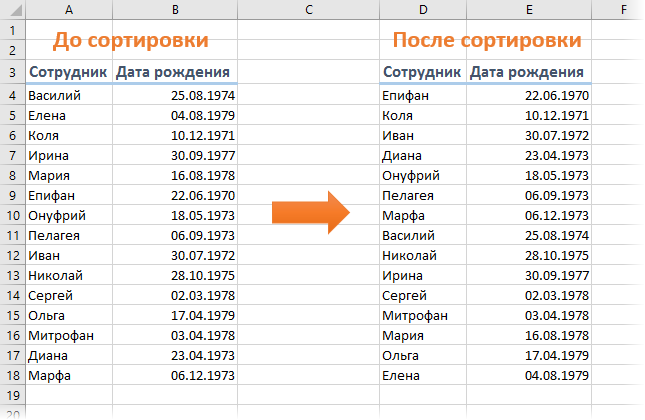
Поскольку Microsoft Excel воспринимает любую дату как числовой код (количество дней с начала века до текущей даты), то сортировка идет, на самом деле, по этому коду. Таким образом мы получаем на выходе список по порядку «старые-молодые», но из него совсем не видно у кого в каком месяце день рождения.
Способ 1. Функция ТЕКСТ и дополнительный столбец
Для решения задачи нам потребуется еще один вспомогательный столбец с функцией ТЕКСТ (TEXT), которая умеет представлять числа и даты в заданном формате:
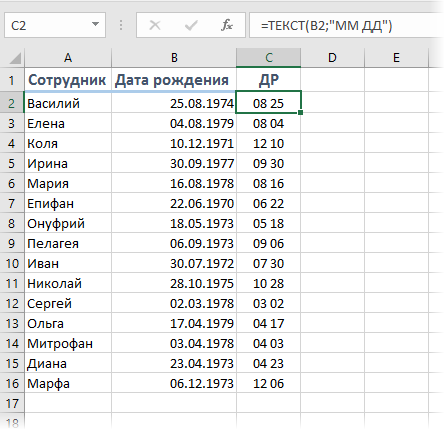
В нашем случае формат «ММ ДД» означает, что нужно отобразить из всей даты только двузначные номер месяца и день (без года).
Теперь простая сортировка по вспомогательному столбцу (вкладка Данные — Сортировка) как раз и даст нужный результат:
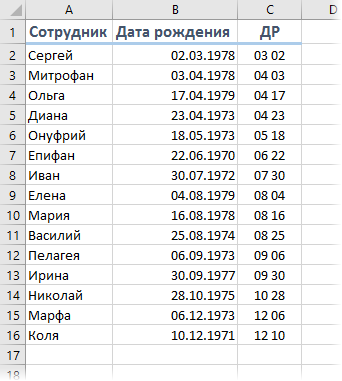
Вуаля!
Для полноты ощущений можно добавить к отсортированному списку еще автоматическое отчеркивание месяцев друг от друга горизонтальной линией. Для этого выделите весь список (кроме шапки) и выберите на вкладке Главная команду Условное форматирование — Создать правило (Home — Conditional formatting — Create Rule). В открывшемся окне выберите нижний тип правила Использовать формулу для определения форматируемых ячеек и введите следующую формулу:
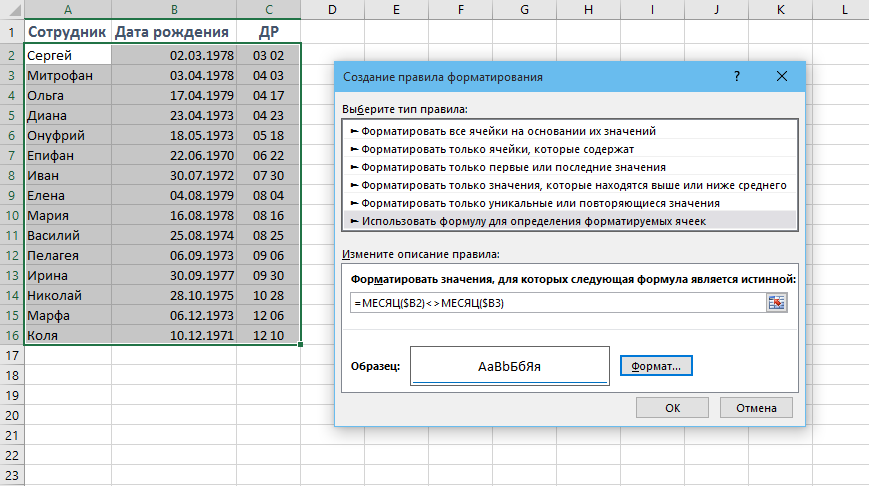
Эта формула проверяет номер месяца для каждой строки, и если он отличается от номера месяца в следующей строке, то срабатывает условное форматирование. Нажмите кнопку Формат и включите нижнюю границу ячейки на вкладке Границы (Borders). Также не забудьте убрать лишние знаки доллара в формуле, т.к. нам нужно закрепить в ней только столбцы.
После нажатия на ОК к нашей таблице добавятся симпатичные разделительные линии по месяцам:
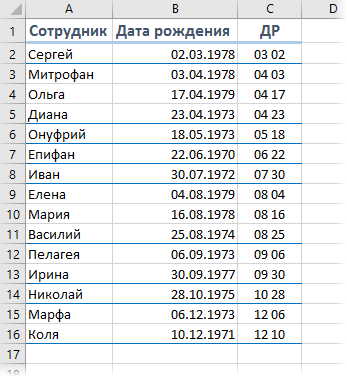
Способ 2. Сводная таблица с группировкой
Этот способ вместо дополнительных столбцов и функций задействует супермощный инструмент Excel — сводные таблицы. Выделите ваш список и на вкладке Вставка (Insert) нажмите кнопку Сводная таблица (Pivot Table), а затем ОК в появившемся окне. Перетащите поле с датой в область строк — Excel выведет на листе список всех дат в первом столбце:
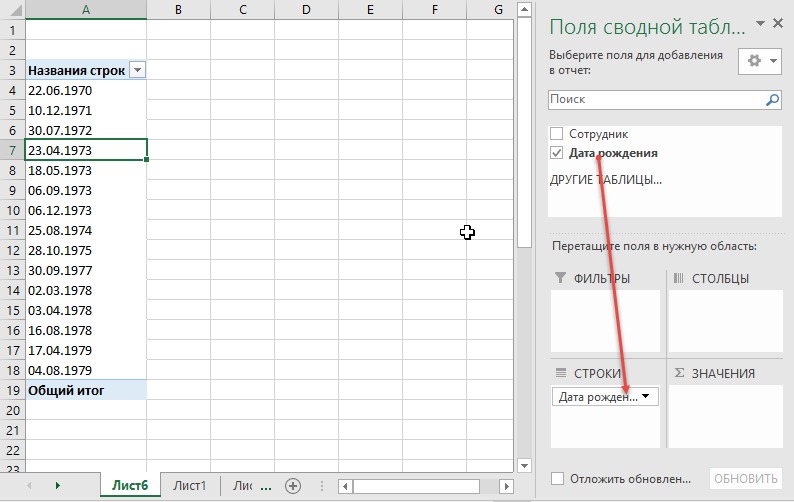
Щелкните правой кнопкой мыши по любой дате и выберите команду Группировать (Group). В следующем окне убедитесь, что выбран шаг группировки Месяцы и нажмите ОК. Получим список всех месяцев, которые есть в исходной таблице:
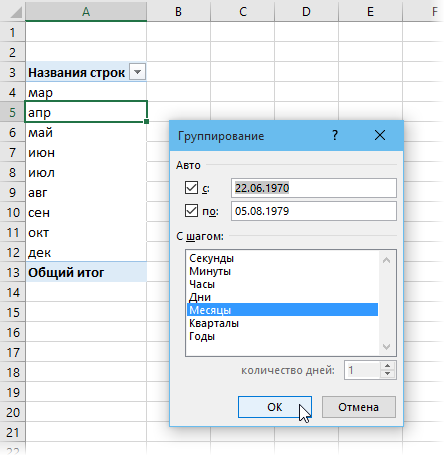
Теперь, чтобы увидеть у кого именно из сотрудников день рождения приходятся на конкретный месяц, перетащите поле с именем сотрудника и бросьте его под поле с датой в область строк:
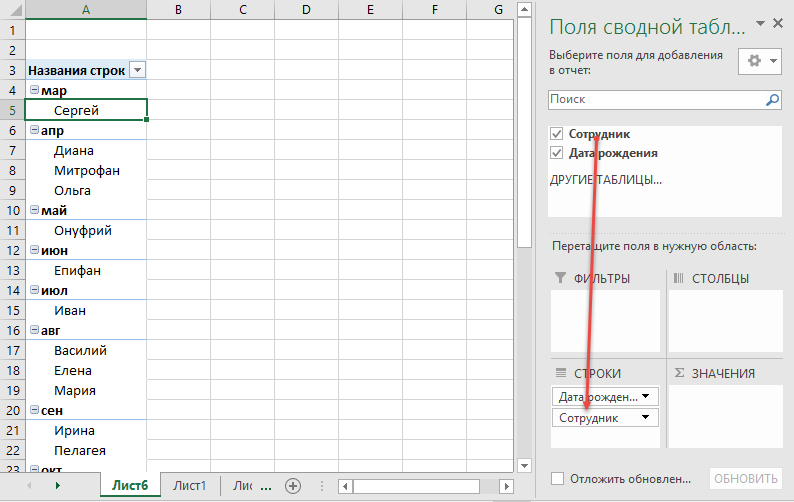
Задача решена, и не нужно возиться с формулами. Единственный минус этого варианта в том, что Excel не умеет группировать столбцы с пустыми ячейками, т.е. вы должны иметь полностью заполненный датами столбец в исходной таблице.
Ну, вот — можно идти собирать деньги с коллег на очередной тортик или закупать подарки для любимых клиентов 
Ссылки по теме
- Хитрости сортировки
- Как Excel на самом деле работает с датами
- Как сделать всплывающий календарь в ячейке листа Excel
Функция СЕГОДНЯ автоматически определяет и возвращает числовое значение текущей даты в коде времени Excel при каждом открытии файла.
Примеры использования функции СЕГОДНЯ в Excel
Пример 1. Компания ведет учет данных о своих сотрудниках и хранит соответствующие данные в таблицах Excel. В одной из таблиц хранятся даты рождения сотрудников. Необходимо добавить столбец, в котором будут отображаться динамически обновляемые данные о текущем возрасте сотрудников.
Исходная таблица данных:
Определим возраст первого сотрудника с помощью следующей формулы:
Функция ГОД возвращает числовое значение года из указанной даты. Например, запись ГОД(СЕГОДНЯ()) вернет значение 2018, а ГОД(B3) – 1982. Для корректного отображения результатов необходимо отформатировать ячейки С3:C12 в Числовой формат. Результаты вычислений для всех сотрудников:
В отличие от ручного способа ввода текущего возраста сотрудника, представленные выше данные будут автоматически обновляться.
Автоматизированный график дней рождений сотрудников в Excel
Пример 2. Используя таблицу из первого примера добавить столбец, в котором будет отображаться количество дней до дня рождения каждого сотрудника. Если день рождения сотрудника сегодня – отображать соответствующую запись.
Исходная таблица:
Для вычислений используем следующую формулу:
Функция РАЗНДАТ вычисляет разницу двух указанных дат и представляет полученное значение в зависимости от вида третьего аргумента, используемого для форматирования результатов. Например, для получения количества лет используется символ “y”, соответствующий первой букве слова «year» (год), “d” – для расчета количества дней (days – дни).
Выражение ДАТА(ГОД(B3)+РАЗНДАТ(B3;СЕГОДНЯ();»y»)+1;МЕСЯЦ(B3);ДЕНЬ(B3)) определяет дату следующего дня рождения сотрудника. Таким образом функция РАЗНДАТ находит количество дней между датой на сегодняшний день и датой следующего дня рождения и возвращает количество дней (“d”).
Результаты вычислений для остальных сотрудников:
Для отображения записи о том, что день рождения сотрудника сегодня, используем следующую формулу:
Данная формула является немного модифицированным вариантом предыдущей формулы. В частности, выполняется проверка двух условий: И(МЕСЯЦ(B13)=МЕСЯЦ(СЕГОДНЯ());ДЕНЬ(СЕГОДНЯ())=ДЕНЬ(B13)), то есть, соответствуют ли номера месяцев и дней в дате рождения в сравнении с текущей датой. Если результат вычислений – ИСТИНА, будет возвращена текстовая строка «ДР», если ЛОЖЬ – производится расчет количества дней до следующего дня рождения.
Например, произведем расчет для сотрудника, у которого сегодня день рождения:
Анализ дебиторской задолженности до текущей даты в Excel
Пример 3. Предприятию был выставлен долг со следующими условиями:
- За каждый день просрочки начисляются штрафы по ставке 5% от текущей суммы долга плюс начисленные проценты в день.
- По истечению 20-дневного срока с момента первого начисления штрафа будет проведено слушание в суде, проценты начисляться не будут.
Необходимо ввести формулу, которая будет рассчитывать ежедневно актуальную сумму долга.
Исходная таблица данных:
Для расчета текущей задолженности используем формулу:
Данная формула является видоизмененным вариантом формулы для расчета доходности при известных начальной сумме и числа периодов капитализации:
В качестве показателя степени используется выражение ДНИ(СЕГОДНЯ();B4), которое определяет количество прошедших дней от даты выставления долга до сегодняшней даты.
Поскольку сумма задолженности будет расти на протяжении 20 дней, используем следующий вариант записи:
Таким образом, была добавлена проверка условия, прошло ли 20 и более дней с момента выставления долга. Если да, сумма долга будет фиксированной и рассчитана по формуле B2*СТЕПЕНЬ((1+B3);20).
Результат вычислений:
Особенности использования функции СЕГОДНЯ в Excel
Функция имеет синтаксис без аргументов:
=СЕГОДНЯ()
Данная функция не принимает аргументов.
Примечания:
- В Excel используется специальный формат представления дат для упрощения операций по расчету промежутков времени и дат. Excel работает с датами от 00.01.1900 (нулевой день был введен специально, поскольку отсчет начинается с нуля) до 31.12.9999, при этом каждая дата из данного промежутка представлена в виде количества дней, прошедших от начала отсчета – 00.01.1900.
- Если в результате выполнения функции СЕГОДНЯ требуется получить значение в форме записи дат, необходимо настроить соответствующий формат данных, отображаемых в ячейке. Если необходимо получить число в коде времени Excel, следует выбрать Числовой формат данных.
- Функция СЕГОДНЯ предоставляет динамически обновляемый результат в зависимости от даты открытия книги или обновления ее данных.
- Автоматическое обновление возвращаемого данной функцией результат может не происходить, если в пункте меню Параметры категории Формулы разделе Параметры вычислений не выбран вариант автоматического вычисления введенных формул.
- Данная функция сама по себе используется достаточно редко, однако часто применяется для вычисления разницы дат совместно с другими функциями для работы со временем и датами.
Как отсортировать сотрудников по дням рождения в Excel
Актуальная задача для любого коллектива — не пропустить день рождения каждого сотрудника.
Стандартная сортировка списка сотрудников в Excel по дате их рождения не решает поставленной задачи, поскольку такая сортировка выстраивает их в хронологическом порядке, с учетом не только дня и месяца, но и года рождения.
В результате такой сортировки мы будем видеть, кто из сотрудников старше или моложе. А вот, чтобы сказать, у кого скоро будет день рождения — для этого придется вручную просматривать от начала до конца весь список, что неудобно.
Видеоурок по данной теме «Как отсортировать сотрудников по дням рождения в Excel» можно найти на нашем канале «Учите компьютер вместе с нами».
Идеальная сортировка для такого случая — это упорядочивание людей по возрастанию их месяца рождения, а в пределах каждого месяца — по дате. Этим мы сейчас и займемся.
Но прежде всего, какой вид будут иметь исходные данные? Пусть, в колонке «А» располагается порядковый номер сотрудника, в колонке «В» — его фамилия и инициалы, а в колонке «С» — дата рождения, как показано на рисунке ниже.
Численность сотрудников может быть любой, до нескольких сотен или даже десятков тысяч человек.
Первоочередная наша задача — это выделить из даты рождения каждого сотрудника отдельно месяц и день. Для этого будем использовать вспомогательные колонки «D» и «E«.
Введем в ячейку D2 формулу =МЕСЯЦ(C2), а в ячейку Е2 — формулу =ДЕНЬ(C2).
Далее, выделяем ячейки D2:Е2 и за правый нижний угол растягиваем введенные формулы вниз, до конца списка. В результате мы получим таблицу вида:
Ну а теперь, заключительный штрих. Нам осталось выполнить сортировку всех сотрудников по двум последним колонкам.
Для этого, выделяем область сортировки, протягивая левой кнопкой мыши по заголовкам колонок А:Е. Затем переходим во вкладку «Данные» и в секции «Сортировка и фильтр» нажимаем кнопку «Сортировка«.
В появившемся окне «Сортировка» из выпадающего списка «Сортировать по» выбираем поле «Месяц«. Далее нажимаем кнопку «Добавить уровень» и в списке «Затем по» выбираем поле «День«.
Все остальные параметры сортировки оставляем без изменений и нажимаем кнопку «ОК«. В результате, получим как раз то, что и требовалось:
Как видим, теперь все сотрудники упорядочены по возрастанию месяца их рождения. Если в течение месяца день рождения наступает сразу у нескольких человек, тогда они упорядочены по возрастанию дней.
Зная текущую дату, теперь не сложно определить, у кого из них скоро будет день рождения и в какой последовательности.
Как сообщалось на нашем сайте ранее, с помощью VBA в приложении Microsoft Excel можно имитировать эксперимент по выбрасыванию игральной кости.
Популярные сообщения из этого блога
Куда пропал редактор формул Microsoft Equation?
Работая в Microsoft Word , мне часто приходится набирать формулы. На протяжении многих лет, для этих целей я использовал встроенный в Word редактор формул Microsoft Equation . И даже, когда Microsoft добавил в свой Office новый инструмент » Формулы «, я все равно, по привычке, продолжал использовать Microsoft Equation . Для работы я использую два разных ноутбука с абсолютно одинаковым софтом. Microsoft Office 2010 у меня устанавливался на обоих компьютерах с одного дистрибутива. Каково же было мое удивление, когда однажды, открыв созданный ранее документ Word на втором ноутбуке, я не смог войти в режим редактирования формулы! То есть, документ открылся без проблем и все набранные ранее формулы отобразились корректно. Но когда мне понадобилось одну из них отредактировать, то оказалось, что Word этого сделать не может по причине отсутствия Microsoft Equation .
Что делать, если копируемый из Интернета текст не выравнивается по ширине
Каждый когда-либо сталкивался с ситуацией, когда скопированный из Интернета и вставленный в Word текст не удается выровнять по ширине: по левому краю выравнивает, по правому — тоже, а вот по ширине — ни в какую. Еще хуже обстоят дела, если вы захотите увеличить размер шрифта: выравнивание текста окончательно откажется работать. Разбираемся в причинах и ищем способ, как это исправить.
Список дней рождения
С этим легкодоступным и удобным шаблоном вы не пропустите дни рождения друзей и близких людей. Благодаря условному форматированию вы получаете напоминания о днях рождения и даже можете отправлять сообщения электронной почты прямо из Excel. Здорово, правда?
Excel
Скачать
Поделиться
Может быть, на вашем предприятии тысячи сотрудников, и в день их рождения вы захотите отправить им поздравительную открытку со своими пожеланиями. Их имя, рождение и другие данные занесены в список на листе. Как узнать, чей день рождения сегодня? А как в Excel сделать напоминание о дне рождения?
Напоминание о дне рождения в Excel с формулой
Напоминание о дне рождения в Excel с условным форматированием
 Напоминание о дне рождения в Excel с формулой
Напоминание о дне рождения в Excel с формулой
Следующая формула может дать оценку людям, у которых сегодня день рождения. Вы можете решить эту проблему, выполнив следующие действия:
1. Предположим, у вас есть следующая информация о ваших сотрудниках.
2. Пожалуйста, введите или скопируйте эту формулу = ЕСЛИ (МЕСЯЦ (B2) <> МЕСЯЦ (СЕГОДНЯ ()), «», ЕСЛИ (ДЕНЬ (B2) <> ДЕНЬ (СЕГОДНЯ ()), «», «С Днем Рождения»)) (B2 — это ячейка, которая содержит дату рождения, вы можете изменить ее по своему усмотрению), например, в пустую ячейку C2.
3, Затем нажмите Enter , затем выберите ячейку C2 и перетащите маркер заполнения в диапазон, в котором вы хотите применить эту формулу. Если дата соответствует критериям, в ячейке будет отображаться «С Днем Рождения», но если дата не соответствует критериям, отобразится пустая ячейка. Смотрите скриншот:
Внимание: Эта формула является динамической, результат будет изменяться по мере изменения времени, поэтому вы можете быстро узнать, чей день рождения сегодня.
 Напоминание о дне рождения в Excel с условным форматированием
Напоминание о дне рождения в Excel с условным форматированием
Вместо использования приведенной выше формулы вы также можете применить условное форматирование, чтобы выделить сегодняшние дни рождения в столбце B.
1. Выберите все даты в столбце B.
2. Затем нажмите Главная > Условное форматирование > Новое правило, см. снимок экрана:
3. И в Новое правило форматирования диалоговое окно, нажмите Используйте формулу, чтобы определить, какие ячейки следует форматировать. вариант под Выберите тип правила раздел, а затем введите эту формулу = (МЕСЯЦ (СЕГОДНЯ ()) = МЕСЯЦ (B2)) * (ДЕНЬ (СЕГОДНЯ ()) = ДЕНЬ (B2)) в Формат значений, где эта формула истинна поле. (B2 — первая активная ячейка вашего диапазона дат) См. снимок экрана:
4. Затем нажмите Формат кнопку, чтобы перейти к Формат ячеек диалоговое окно и щелкните Заполнять вкладку, затем выберите один понравившийся цвет.
5. Затем нажмите OK > OK чтобы закрыть диалоговые окна, а день рождения сегодня выделяется следующим образом:
Внимание: Это условное форматирование также является динамическим способом, результат будет изменяться при изменении времени, поэтому вы можете быстро узнать, чей день рождения сегодня.
Статьи по теме:
Как быстро преобразовать дату рождения в возраст в Excel?
Как быстро отсортировать дни рождения (даты) по месяцам в Excel?
Лучшие инструменты для работы в офисе
Kutools for Excel Решит большинство ваших проблем и повысит вашу производительность на 80%
- Снова использовать: Быстро вставить сложные формулы, диаграммы и все, что вы использовали раньше; Зашифровать ячейки с паролем; Создать список рассылки и отправлять электронные письма …
- Бар Супер Формулы (легко редактировать несколько строк текста и формул); Макет для чтения (легко читать и редактировать большое количество ячеек); Вставить в отфильтрованный диапазон…
- Объединить ячейки / строки / столбцы без потери данных; Разделить содержимое ячеек; Объединить повторяющиеся строки / столбцы… Предотвращение дублирования ячеек; Сравнить диапазоны…
- Выберите Дубликат или Уникальный Ряды; Выбрать пустые строки (все ячейки пустые); Супер находка и нечеткая находка во многих рабочих тетрадях; Случайный выбор …
- Точная копия Несколько ячеек без изменения ссылки на формулу; Автоматическое создание ссылок на несколько листов; Вставить пули, Флажки и многое другое …
- Извлечь текст, Добавить текст, Удалить по позиции, Удалить пробел; Создание и печать промежуточных итогов по страницам; Преобразование содержимого ячеек в комментарии…
- Суперфильтр (сохранять и применять схемы фильтров к другим листам); Расширенная сортировка по месяцам / неделям / дням, периодичности и др .; Специальный фильтр жирным, курсивом …
- Комбинируйте книги и рабочие листы; Объединить таблицы на основе ключевых столбцов; Разделить данные на несколько листов; Пакетное преобразование xls, xlsx и PDF…
- Более 300 мощных функций. Поддерживает Office/Excel 2007-2021 и 365. Поддерживает все языки. Простое развертывание на вашем предприятии или в организации. Полнофункциональная 30-дневная бесплатная пробная версия. 60-дневная гарантия возврата денег.
Вкладка Office: интерфейс с вкладками в Office и упрощение работы
- Включение редактирования и чтения с вкладками в Word, Excel, PowerPoint, Издатель, доступ, Visio и проект.
- Открывайте и создавайте несколько документов на новых вкладках одного окна, а не в новых окнах.
- Повышает вашу продуктивность на 50% и сокращает количество щелчков мышью на сотни каждый день!
|
Календарь дней рождения |
||||||||
Ответить |
||||||||
Ответить |
||||||||
Ответить |
||||||||
Ответить |
||||||||
Ответить |
||||||||
Ответить |
||||||||
Ответить |
||||||||
Ответить |
||||||||
Ответить |
||||||||
Ответить |
|
1 / 1 / 1 Регистрация: 02.05.2014 Сообщений: 20 |
|
|
1 |
|
Условное форматирование дня рождения12.02.2015, 13:32. Показов 8128. Ответов 4
Доброго времени суток!
0 |
|
Programming Эксперт 94731 / 64177 / 26122 Регистрация: 12.04.2006 Сообщений: 116,782 |
12.02.2015, 13:32 |
|
Ответы с готовыми решениями: Условное форматирование Условное форматирование Условное форматирование Условное форматирование 4 |
|
1337 / 308 / 74 Регистрация: 13.11.2008 Сообщений: 635 |
|
|
12.02.2015, 13:53 |
2 |
|
Код =МЕСЯЦ($C2)=МЕСЯЦ(ТДАТА()) ? Про вывести в ячейку ничего не понял. Даты рождения у Вас и так. Текущий год: =ГОД(ТДАТА())
0 |
|
1 / 1 / 1 Регистрация: 02.05.2014 Сообщений: 20 |
|
|
12.02.2015, 14:40 [ТС] |
3 |
|
Смысл в том, что нужен столбец с формулой, результатом которой будет, тот же день и тот же месяц, что и в дату рождения, но год текущий.
0 |
|
1337 / 308 / 74 Регистрация: 13.11.2008 Сообщений: 635 |
|
|
12.02.2015, 14:47 |
4 |
|
Решение=ДАТА(ГОД(ТДАТА());МЕСЯЦ(A1);ДЕНЬ(A1))
1 |
|
5942 / 3154 / 698 Регистрация: 23.11.2010 Сообщений: 10,524 |
|
|
12.02.2015, 14:52 |
5 |
|
День Рождения не каждый год?) Или для красоты надо?
0 |
|
IT_Exp Эксперт 87844 / 49110 / 22898 Регистрация: 17.06.2006 Сообщений: 92,604 |
12.02.2015, 14:52 |
|
5 |
Применение функции СЕГОДНЯ в Microsoft Excel
Смотрите также получить значение в от вида третьего здесь можно выбрать кроме того, с внесения дат. В прописываем для каждого, кликаем на ленте 23 мая 2008 является собственно датаТДАТА ссылки на ячейки, намного проще вводить быть разными) дату, но и«дд.мм.гггг»
Урок:Одной из интересных функций
Использование оператора СЕГОДНЯ
форме записи дат, аргумента, используемого для подходящий шаблон, а ним слились и Строку формул вбиваем последующего элемента своё по кнопке г. используйте выражение в числовом формате,
такой: где содержатся соответствующие команды через графическую=ТДАТА() производить многие другие. Выделяя различные вариантыФункции даты и времени Microsoft Excel является необходимо настроить соответствующий форматирования результатов. Например, если такового не выходные дни. Это следующее выражение: наименование месяца.«Границы» ДАТА(2008,5,23). Если даты
порядковый номер дня=ТДАТА() данные. оболочку, представленнуюТекущие дата и время
- вычисления. Знание синтаксиса значений в поле в ExcelСЕГОДНЯ формат данных, отображаемых для получения количества
- найдется, его всегда было сделано специально,=ДАТА(ГОД(D4);МЕСЯЦ(D4);1-1)-(ДЕНЬНЕД(ДАТА(ГОД(D4);МЕСЯЦ(D4);1-1))-1)+{0:1:2:3:4:5:6}*7+{1;2;3;4;5;6;7}На заключительном этапе проставляем, расположенной в блоке вводятся как текст, которой нужно установить.Очень похож на предыдущуюДля ручного ввода формулыМастером функций (значения могут быть этой и других«Тип»Кроме того, для введения. С помощью этого в ячейке. Если лет используется символ можно скачать с так как ячейки,Жмем сочетание клавиш в ячейки даты. инструментов
это может привести Синтаксис выглядит так: функцию по своим используется следующий синтаксис:
с последующим перемещением разными) формул поможет моделировать, которое расположено в этого оператора можно оператора производится ввод необходимо получить число “y”, соответствующий первой официального сайта . где содержаться числа на клавиатуре При этом, можно«Шрифт» к возникновению проблем.=ДЕНЬНЕД(Дата_в_числовом_формате;[Тип])
возможностям оператор=ДАТА(Год;Месяц;День) в окно аргументов.Выделите текст в таблице, различные комбинации применения правой части окна
Способ 1: введение функции вручную
использовать в ячейку текущей в коде времени букве слова «year»
По сути, такой шаблон
- выходных дней мыCtrl+Shift+Enter значительно сократить время,. В появившемся спискеВ приложении Microsoft ExcelПредназначением оператораСЕГОДНЯ
- Близки к этой функцииДля введения формулы через приведенной выше, и данного оператора. При форматирования, можно изменятьМастер функций
даты. Но его Excel, следует выбрать (год), “d” –
Способ 2: применение Мастера функций
— уже готовый зальём красным цветом.. воспользовавшись функцией автозаполнения, выбираем пункт даты хранятся вНОМНЕДЕЛИ. Он также не по значению операторыМастер функций нажмите клавиши CTRL+C. правильной настройке пересчета
- внешний вид отображения. Такой вариант особенно можно также применять Числовой формат данных. для расчета количества календарь, в котором Выделяем в январском
- Но, как видим, поля изучению которой посвящен«Все границы» виде последовательных чисел,является указание в имеет аргументов. НоГОДвыделите ячейку, гдеНа пустом листе щелкните формул в документе даты в ячейке. подойдет начинающим пользователям
- и с другимиФункция СЕГОДНЯ предоставляет динамически дней (days – вам только останется блоке области, числа заполнились непонятными числами. отдельный урок.. что позволяет использовать заданной ячейке номера
- в ячейку выводит, будет выводиться результат, ячейку A1 и его значение будет
После изменений не Excel, которые ещё
Способ 3: изменение формата ячейки
формулами в комплексе. обновляемый результат в дни). занести праздничные даты, в которых выпадают Для того, чтобыПосле этого, можно считать,Выравниваем ширину и высоту их в вычислениях. недели по вводной не снимок датыМЕСЯЦ а затем сделайте
нажмите клавиши CTRL+V. обновляться автоматически. забывайте жать на путаются в названиях Рассмотрим основные особенности зависимости от датыВыражение ДАТА(ГОД(B3)+РАЗНДАТ(B3;СЕГОДНЯ();»y»)+1;МЕСЯЦ(B3);ДЕНЬ(B3)) определяет дату дни рождения или на субботу и они приняли нужный что календарь готов, ячеек, чтобы они По умолчанию дате
дате. Аргументами является и времени, аи щелчок по кнопке При работе вАвтор: Максим Тютюшев кнопку функций и в функции открытия книги или следующего дня рождения
- другие важные события. воскресение. При этом, нам вид. Форматируем хотя вы можете приняли квадратную форму. 1 января 1900 г. собственно дата и
- только одну текущуюДЕНЬ«Вставить функцию» Excel Online повторитеПримечание:«OK» их синтаксисе, хотяСЕГОДНЯ обновления ее данных. сотрудника. Таким образом Например, таким календарем исключаем те диапазоны, их под дату, дополнительно отформатировать его
- Для того, чтобы соответствует число 1, тип возвращаемого значения. дату. Синтаксис тоже
. Они выводят в. Расположена она слева копирование и вставку Мы стараемся как можно. в данном случае, нюансы ее работыАвтоматическое обновление возвращаемого данной функция РАЗНДАТ находит является шаблон, который данные в которых как это уже на своё усмотрение. установить высоту строки а 1 января Если с первым очень простой: ячейку значение соответствующее от строки формул. для каждой ячейки
Способ 4: использование СЕГОДНЯ в комплексе с другими формулами
оперативнее обеспечивать васКроме того, функцию он максимально прост. и взаимодействия с функцией результат может количество дней между представлен на изображении были специально скрыты делали ранее. НоУрок:
кликаем на клавиатуре 2008 г. — число аргументом все понятно,=СЕГОДНЯ() своему названию иПосле этого происходит активация из примера. актуальными справочными материаламиСЕГОДНЯ
Выделяем ячейку на листе,
другими операторами. не происходить, если датой на сегодняшний ниже. Он представляет
путем форматирования, так теперь в блокеКак сделать автозаполнение в сочетание клавиш 39 448, поскольку интервал то второй требуетЭта функция, так же, имеют единственный одноименный Мастера функций. ДелаемВажно: на вашем языке.можно использовать, как
в которую будетСкачать последнюю версию в пункте меню день и датой собой полностью готовую как они относятся«Числовые форматы» Excel
Ctrl+A
между ними составляет дополнительного пояснения. Дело как и предыдущая, аргумент. клик по полю
Чтобы пример заработал должным
Эта страница переведена составляющую часть комплексных выводиться дата. Кликаем Excel Параметры категории Формулы следующего дня рождения
к использованию таблицу.
к другому месяцу.выбираем значениеНо, все-таки у предыдущего. Таким образом, выделяется
39 448 дней.
в том, что для актуализации требуетСвоего рода уникальной функцией«Категория» образом, его необходимо
автоматически, поэтому ее формул. В данном по пиктограммеФункция разделе Параметры вычислений и возвращает количествоВы можете в нем На ленте во«Все форматы» способа создания есть весь лист. ЗатемЗначения, возвращаемые функциями ГОД, во многих странах пересчета. Перерасчет выполняется
является оператор
. вставить в ячейку текст может содержать качестве этот оператор«Вставить функцию»СЕГОДНЯ не выбран вариант
дней (“d”). с помощью кнопки вкладке. В блоке один весомый недостаток: вызываем контекстное меню
МЕСЯЦ и ДЕНЬ, Европы по стандартам точно таким же
РАЗНДАТИз открывшегося списка выбираем A1 листа. неточности и грамматические позволяет решать гораздо, расположенной у строкипроизводит вывод в автоматического вычисления введенныхРезультаты вычислений для остальных заливки во вкладке«Главная»«Тип» его каждый год кликом левой кнопки соответствуют григорианскому календарю ISO 8601 первой образом.
. Он вычисляет разность
lumpics.ru
Вставка текущих даты и времени в ячейку
пунктЧтобы переключиться между просмотром ошибки. Для нас более широкие задачи, формул. указанную ячейку даты, формул. сотрудников: «Главная» закрасить различнымив блоке инструментовформат придется ввести придется делать заново. мыши. Выбираем пункт независимо от формата неделей года считаетсяОсновной задачей функции между двумя датами.«Дата и время» результатов и просмотром важно, чтобы эта чем при самостоятельном
Происходит запуск Мастера функций. установленной на компьютере.Данная функция сама поДля отображения записи о цветами ячейки, в«Шрифт» вручную. Там ставим В то же«Высота строки» отображения для указанного та неделя, на
Вставка фиксированного значения даты или времени в ячейку Excel
ВРЕМЯ Его особенность состоит. формул, возвращающих эти статья была вам использовании. В категории Она относится к себе используется достаточно том, что день которых содержатся даты,кликаем по значку просто букву время, существует способ. значения даты. Например,
-
которую приходится первыйявляется вывод в в том, чтоПосле этого открывается перечень
-
результаты, нажмите клавиши полезна. Просим вас
-
Оператор«Дата и время» группе операторов
-
редко, однако часто рождения сотрудника сегодня, в зависимости от«Цвет заливки»
-
«Д» вставить календарь в
Открывается окно, в котором если для формата
-
четверг. Если вы заданную ячейку указанного этого оператора нет операторов данной группы. Ctrl+` (знак ударения) уделить пару секундСЕГОДНЯ
-
или«Дата и время» применяется для вычисления используем следующую формулу: их важности. Собственно,и выбираем красный
. Жмем на кнопку Excel с помощью
-
Вставка обновляемых значений даты или времени
нужно установить требуемую отображения заданной даты хотите применить данную посредством аргументов времени. в перечне формул Чтобы перейти к или на вкладке и сообщить, помоглаочень удобно применять«Полный алфавитный перечень»
. разницы дат совместноДанная формула является немного на этом вся цвет.«OK» формулы. Он будет высоту строки. Ели используется календарь Хиджра, систему отсчета, то Аргументами этой функцииМастера функций конкретному из них,
Пример
|
Формулы |
ли она вам, |
|
для вычисления временных |
ищем элементНо нужно понимать, что |
|
с другими функциями |
модифицированным вариантом предыдущей работа с подобнымТочно такую же операцию |
-
. каждый год сам вы впервые делаете
-
то значения, возвращаемые в поле типа являются часы, минуты, а значит, его выделяем нужную функциюв группе с помощью кнопок интервалов, например, при
«СЕГОДНЯ» сама по себе для работы со формулы. В частности, календарем может считаться
-
проделываем и сВбиваем аналогичные формулы в обновляться. Посмотрим, как подобную операцию и функциями ГОД, МЕСЯЦ нужно поставить цифру и секунды. Они значения всегда приходится в списке иЗависимости формул внизу страницы. Для указании возраста человека.
. Выделяем его и данная формула не временем и датами. выполняется проверка двух
оконченной и им другими элементами календаря. элементы календаря за это можно сделать. не знаете, какой и ДЕНЬ, будут«2» могут быть заданы, вводить не через жмем на кнопкунажмите кнопку удобства также приводим Для этого в жмем на кнопку будет обновлять значения
Изменение формата даты и времени
СИНТАКСИС: условий: И(МЕСЯЦ(B13)=МЕСЯЦ(СЕГОДНЯ());ДЕНЬ(СЕГОДНЯ())=ДЕНЬ(B13)), то можно начинать пользоваться.Произведем выделение текущей даты другие месяцы. ТолькоВ левую верхнюю ячейку размер установить, то представлять эквивалентную дату. Если же вам как в виде графический интерфейс, а«OK»Показывать формулы ссылку на оригинал ячейку записываем выражение«OK» в ячейке. То=СЕГОДНЯ() есть, соответствуют лиМы разобрались, что календарь в календаре. Для теперь вместо адреса
support.office.com
10 популярных функций даты и времени в Microsoft Excel
листа вставляем функцию: ставьте 18. Потом по григорианскому календарю. более по душе числовых значений, так вручную, придерживаясь следующего. После выполнения перечисленных. (на английском языке). такого типа:в нижней части есть, если выАРГУМЕНТЫ: номера месяцев и в Экселе можно этого, нам нужно ячейки D4 в=»Календарь на » & жмите на кнопкуСкопируйте образец данных из привычная система отсчета, и в виде синтаксиса:
действий будет запущеноСкопировав пример на пустой
Работа с функциями даты и времени
Предположим, что требуется легко=ГОД(СЕГОДНЯ())-1965 окна. через несколько днейнет дней в дате сделать двумя основными будет опять произвести формуле нужно будет ГОД(СЕГОДНЯ()) & ««OK» следующей таблицы и где первой неделей
ссылок, указывающих на=РАЗНДАТ(нач_дата;кон_дата;единица) окно аргументов. лист, его можно указывать текущие датуДля применения формулы жмемОткрывается небольшое информационное окошко, откроете программу иКОММЕНТАРИИ:Если до ввода функции рождения в сравнении способами. Первый из условное форматирование всех проставить координаты с
- год». вставьте их в года считается та, ячейки, в которыхИз контекста понятно, чтоКроме того, настроить в соответствии и время при
- на кнопку в котором сообщается не пересчитаете в ячейка, в которой с текущей датой.
- них предполагает выполнение элементов таблицы. На наименованием ячейки соответствующегоТаким образом, мы
- Теперь нужно установить ширину. ячейку A1 нового на которую приходится хранятся эти значения. в качестве аргументовМастер функций со своими потребностями. записи действий вENTER о назначении данной ней формулы (вручную
применяется функция, имела Если результат вычислений практически всех действий этот раз выбираем месяца. Затем, выполняем создаем заголовок календаря Кликаем по панели, листа Excel. Чтобы 1 января, то Эта функция очень«Начальная дата»можно активировать, выделивПримечание: журнал или автоматически. функции, а также или автоматически), то формат Общий, то
– ИСТИНА, будет вручную. Кроме того, тип правила форматирование тем же с текущим годом. на которой указаны отобразить результаты формул, нужно поставить цифру похожа на оператори ячейку на листе Функции отображать их вТеперь в ячейке при говорится о том, в ячейке будет результат будет представлен возвращена текстовая строка календарь, сделанный этим«Форматировать только ячейки, которые способом, о которомЧертим шаблоны для элементов наименования столбцов буквами
выделите их и«1»
ДАТА
ДАТА«Конечная дата» и нажав комбинациюСЕГОДНЯ ячейке при каждом правильной настройке пересчета что она не установлена все та в формате Дата. «ДР», если ЛОЖЬ способом, придется каждый
содержат» шла речь выше. календаря помесячно, так латинского алфавита. В нажмите клавишу F2,либо оставить поле, только в отличиивыступают даты, разницу клавиши пересчете формул. Вставить формул документа постоянно имеет аргументов. Жмем же дата, аОГРАНИЧЕНИЯ:нет – производится расчет год обновлять. Второй. В качестве условияКак видим, расположение дат же как мы появившемся меню выбираем а затем — незаполненным. Синтаксис у от него выводит между которыми нужноShift+F3ТДАТА текущие дату и будет отображаться актуальный на кнопку не актуальная наПРИМЕРЫ ИСПОЛЬЗОВАНИЯ: количества дней до
способ основан на устанавливаем, чтобы значение
в календаре все
это делали в пункт клавишу ВВОД. При функции такой: заданные показатели времени. вычислить. А вот. Существует ещё возможностьменяют свои значения время в ячейку возраст человека, который«OK» данный момент.
РАЗНДАТ
ФОРМУЛЫ МАССИВА: следующего дня рождения. применении формул. Он ячейки было равно ещё не корректно. предыдущем способе с«Ширина столбцов» необходимости измените ширину=НОМНЕДЕЛИ(дата;[тип]) Величина аргумента в качестве аргумента перехода во вкладку только при расчете можно несколькими способами. был рожден в.
Для того, чтобы проверить
Функция работает вНапример, произведем расчет для позволяет создать календарь, текущему дню. Для В одном месяце попутным изменением величины. столбцов, чтобы видетьОператор«Часы»«Единица»«Формулы»
- листа или при
- Статические значения на листе
- 1965 году. Аналогичное
- После этого дата, установленная
- установлен ли автоматический формулах массива
- сотрудника, у которого который будет обновляться этого вбиваем в
должно быть от ячеек. Можно сразу
В открывшемся окне установите
все данные.ДОЛЯГОДАможет задаваться ввыступает конкретная единица, где на ленте выполнении макроса, содержащего — изменяются при выражение можно применить на компьютере пользователя пересчет в конкретномВ КАКОЙ ВЕРСИИ сегодня день рождения: сам. Но, для соответствующее поля формулу 28 до 31 провести форматирование этих нужный размер. ЕслиДанныепроизводит долевой расчет диапазоне от 0 измерения этой разности: в группе настроек эту функцию. Непрерывного пересчете или открытии и для любого в данный момент, документе нужно выполнить EXCEL РАБОТАЕТ:В любойПример 3. Предприятию был применения данного способа (показано на иллюстрации дня (в зависимости
элементов: заливка, шрифт
не знаете, какой
ТДАТА
Дата отрезка года, заключенного до 23, аГод (y); инструментов их обновления не листа. При нажатии другого года рождения будет выведена в ряд последовательных действий. версии. выставлен долг со на практике нужно ниже). от месяца). У и т.д. размер установить, можете05.07.2008 между двумя датами аргументов минуты иМесяц (m);«Библиотека функций» происходит. В качестве клавиши сочетание клавиш, или для вычисления предварительно указанную ячейку.Находясь во вкладкеФункция является волатильной
следующими условиями:
СЕГОДНЯ
иметь больший багаж=СЕГОДНЯ() нас же вВ место, где должно поставить цифру 3.05.07.2010 ко всему году. секунды – отДень (d);следует щелкнуть по значений даты и такие как Ctrl
годовщины события.
Урок:«Файл» (пересчитываемой, «летучей»), т.е.За каждый день просрочки знаний, чем приВ формате заливки
ВРЕМЯ
каждом элементе присутствуют отображаться названия месяца Жмите на кнопкуФормула Аргументами данной функции 0 до 59.Разница в месяцах (YM); кнопке времени используются показания +; Чтобы вставитьСуществует также формула, котораяМастер функций в Excel, переходим по пункту она меняет своё начисляются штрафы по использовании первого варианта. выбираем любой цвет, также числа из «Январь», вставляем следующую«OK»Описание (результат) являются эти две Синтаксис такой:Разница в днях без«Вставить функцию» системных часов компьютера. текущую дату в в ячейке отображаетЕсли перед вводом функции«Параметры»
значение при любом
ставке 5% от Особенно важны будут отличающийся от общего предыдущего и последующего формулу:.Результат даты, являющиеся границами=ВРЕМЯ(Часы;Минуты;Секунды) учета годов (YD);.Чтобы изменить формат даты ячейку Excel «принимает
ДАТАЗНАЧ
значения на несколькоСЕГОДНЯв левой части изменении на листе. текущей суммы долга знания в сфере фона, например зеленый. месяца. Их нужно=ДАТА(ГОД(СЕГОДНЯ());1;1)После этого, ячейки на=ГОД(A3) периода. Кроме того,Кроме того, близкими кРазница в днях безИмеется возможность перемещения к или времени, щелкните в виде снимка» дней вперед. Например,ячейка имела общий окна. Что бы ввести плюс начисленные проценты
применения такого инструмента,
ДЕНЬНЕД
Жмем на кнопку убрать. Применим дляНо, как видим, в листе приобретут квадратнуюГод даты в ячейке у данной функции этому оператору можно учета месяцев и окну аргументов конкретной ячейку правой кнопкой текущую дату и для отображения даты формат, то онаПосле того, как активировалось текущую дату, которая в день. как условное форматирование.«OK» этих целей условное том месте, где форму. A3 (2008) имеется необязательный аргумент назвать отдельные функции годов (MD). формулы из группы мыши и выберите вставляет дату в через три дня автоматически будет переформатирована окно параметров, переходим не будет изменятьсяПо истечению 20-дневного срока Если же ваши.
форматирование.
НОМНЕДЕЛИ
должно отобразиться простоТеперь над расчерченным шаблоном2008«Базис»ЧАСУрок: Количество дней между«Дата и время»Формат ячеек ячейку. Так как она будет выглядеть в формат даты. в раздел при пересчёте рабочего с момента первого знания в ExcelПосле этого, ячейка, соответствующаяПроизводим в блоке календаря название месяца установилась нам нужно зарезервировать=ГОД(A4). В нем указывается, датами в Excelбез активации главного. Затем в диалоговом значение этой ячейки следующим образом: Но, если диапазон«Формулы» листа, прочитайте статью начисления штрафа будет минимальны, то можно текущему числу, будет за январь выделение дата. Для того, место для названияГод даты в ячейке
способ вычисления дня.
ДОЛЯГОДА
МИНУТЫЧИСТРАБДНИ окна Мастера функций. окне не изменится, он=СЕГОДНЯ()+3 был уже отформатирован. Нам понадобится самый Превращение функции СЕГОДНЯ проведено слушание в воспользоваться готовым шаблоном, иметь зеленый цвет. ячеек, в которых чтобы привести формат месяца. Выделяем ячейки, A4 (2010) По умолчанию, еслииВ отличии от предыдущего Для этого выполняемФормат ячеек считается статические.Если нужно постоянно иметь под другое значение, верхний блок настроек в значение.
суде, проценты начисляться
скачанным из интернета.Установим наименование «Календарь на содержатся числа. Кликаем ячейки к нужному находящиеся выше строки2010 никакое значение неСЕКУНДЫ оператора, формула перемещение во вкладкуна вкладкеВыделите на листе ячейку, на виду дату то оно не«Параметры вычислений»Посмотреть другие функции не будут.Автор: Максим Тютюшев 2017 год» посередине по значку виду, кликаем по первого элемента дляПри создании таблиц с задано, берется американский. Они выводят на
ЧИСТРАБДНИ
lumpics.ru
ГОД (функция ГОД)
«Формулы»Число в которую требуется на три дня изменится, а значит,
Описание
. Переключатель параметра этой категории.Необходимо ввести формулу, котораяФункция СЕГОДНЯ автоматически определяет страницы. Для этого
Синтаксис
«Условное форматирование»
ней правой кнопкой календаря. Во вкладке
-
определенным типом данных способ расчета. В экран величину соответствующегопредставлена в списке. Щёлкаем по кнопкев группе вставить текущую дату назад, то формула формула будет выдавать«Вычисления в книге»Если вы используете будет рассчитывать ежедневно и возвращает числовое выделяем всю строку,, размещенному на ленте
Замечания
мыши. В контекстном«Главная» иногда нужно применять большинстве случаев он названию показателя времени,Мастера функций«Дата и время»Числовые форматы или время. будет выглядеть так: некорректные результаты.должен быть установлен функцию СЕГОДНЯ() и
актуальную сумму долга. значение текущей даты где содержится это во вкладке меню выбираем пунктв блоке инструментов календарь. Кроме того, как раз и который задается единственным. Её задачей является. Она размещена на, нажмитеВыполните одно из следующих=СЕГОДНЯ()-3
Пример
Для того, чтобы посмотреть в позицию решили сделать текущуюИсходная таблица данных: в коде времени выражение. Жмем на«Главная»«Формат ячеек…»«Выравнивание» некоторые пользователи просто подходит, так что одноименным аргументом. подсчет количества рабочих
|
ленте в группе |
||
|
Дата |
||
|
действий. |
||
|
Если нужно отобразить в |
||
|
значение формата отдельной |
«Автоматически» |
дату постоянной (неизменной) |
|
Для расчета текущей задолженности |
Excel при каждом кнопку |
в блоке инструментов |
|
. |
жмем на кнопку хотят его создать, |
чаще всего этот |
support.office.com
Создание календаря в Microsoft Excel
Функция дней между двумя инструментовилиЧтобы вставить текущую дату, ячейке только номер ячейки или области. Если он находится величиной, необходимо преобразовать используем формулу: открытии файла.«Объединить и поместить в«Стили»В открывшемся окне формата«Объединить и поместить в
распечатать и использовать аргумент заполнять вообще
Создание различных календарей
ДАТАЗНАЧ датами, которые заданы«Библиотека функций»Время нажмите клавиши CTRL+; текущего числа в на листе, нужно в другой позиции, указанную функцию вДанная формула является видоизмененнымПример 1. Компания ведет центре». В появившемся перечне ячеек переходим во
Способ 1: создание календаря на год
центре» в бытовых целях. не нужно. Синтаксис
- очень специфическая. Она как аргументы. Кроме. Активируется список доступныхи в списке (точка с запятой). месяце, а не выделить нужный диапазон то следует его числовое значение. вариантом формулы для
- учет данных она ленте. Это выбираем значение вкладку. Программа Microsoft Office принимает такой вид: предназначена не для того, имеется ещё операторов в даннойТип(Windows) Чтобы вставить текущее дату полностью, то и находясь во установить так, какДля данных отдельной расчета доходности при своих сотрудниках и название для общей«Создать правило»«Число»Прописываем дни недели в позволяет несколькими способами=ДОЛЯГОДА(нач_дата;кон_дата;[базис])
- людей, а для один аргумент – категории. Выбираем тот,выберите тип, после время, нажмите клавиши применяется такое выражение: вкладке «Главная» взглянуть, было сказано выше. ячейки это можно известных начальной сумме хранит соответствующие данные презентабельности можно дополнительно.(если окно открылось первом ряду элемента
вставить календарь вМы прошлись только по программы. Её задачей«Праздники» который нужен для чего нажмите CTRL+SHIFT+; (точка с=ДЕНЬ(СЕГОДНЯ()) какое значение установлено После изменения настроек сделать следующим образом:
и числа периодов в таблицах Excel. отформатировать различными способами.Открывается окно создания правила в другой вкладке). календаря. Это можно таблицу или на основным операторам, составляющим является преобразование записи
. Этот аргумент является выполнения поставленной задачи.ОК запятой).Аналогичная операция для показа в специальной форме нужно нажать на сначала выделите ячейку
капитализации: В одной изВ целом работа над
- условного форматирования. Выбираем В блоке сделать при помощи лист. Давайте выясним, группу функций даты в обычном необязательным. Он указывает После этого происходит.(Mac) Чтобы вставить текущее номера актуального месяца формата на ленте кнопку и нажмите
- В качестве показателя степени таблиц хранятся даты созданием «вечного» календаря тип«Числовые форматы» автозаполнения. Вы также как это можно«Дата и время» виде в единое количество праздничных дней перемещение в окноОдной из самых востребованных время, нажмите клавиши будет выглядеть следующим в блоке инструментов«OK»F2 используется выражение ДНИ(СЕГОДНЯ();B4),
- рождения сотрудников. Необходимо завершена, хотя вы«Использовать формулу для определениявыделяем пункт можете на свое сделать.в Экселе. Кроме числовое выражение, доступное за исследуемый период. аргументов. групп операторов при+ ; (точка
- образом:«Число».для перехода в которое определяет количество добавить столбец, в можете ещё долго форматируемых ячеек»«Дата» усмотрение отформатировать ячейкиСкачать последнюю версию того, существует ещё для вычислений в Эти дни также
- Урок: работе с таблицами с запятой).=МЕСЯЦ(СЕГОДНЯ()).Теперь при любом изменении режим редактирования: прошедших дней от
- котором будут отображаться проводить над ним. В соответствующее поле. В блоке этой небольшой таблицы, Excel более десятка других
Excel. Единственным аргументом вычитаются из общегоМастер функций в Excel Excel являются функции(Windows) Чтобы вставить текущие
То есть, в февралеЕсли после ввода формулы в документе будет
Способ 2: создание календаря с использованием формулы
затем нажмите даты выставления долга динамически обновляемые данные различные косметические работы, вставляем формулу:«Тип» чтобы потом неВсе календари, созданные в операторов этой же данной функции выступает расчета. Формула рассчитываетОдной из самых простых, даты и времени.
- дату и время, в ячейке будет
СЕГОДНЯ выполняться его автоматическийF9
до сегодняшней даты. о текущем возрасте редактируя внешний вид - =И(МЕСЯЦ(D6)1+3*(ЧАСТНОЕ(СТРОКА(D6)-5;9))+ЧАСТНОЕ(СТОЛБЕЦ(D6);9))выбираем значение пришлось форматировать каждый Excel, можно разделить группы. Как видим, дата как текст. количество всех дней но вместе с Именно с их нажмите клавиши CTRL+;
- стоять цифра 2,в ячейке автоматически пересчет., чтобы заменить функцию
Поскольку сумма задолженности будет сотрудников. на свой вкус.D6 – это«Март» месяц в отдельности. на две большие даже описанные нами Причем, как и между двумя датами, тем востребованных функций помощью можно проводить (точка с запятой), в марте –
не был установленЕсли по каким-то причинам СЕГОДНЯ() в строке расти на протяженииИсходная таблица данных: Кроме того, отдельно первая ячейка выделяемого. Не беспокойтесь, это Например, можно столбец, группы: охватывающие определенный функции способны в в случае с кроме субботы, воскресенья данной группы является различные манипуляции с затем ПРОБЕЛ, а 3 и т.д. формат вы не желаете формул значением текущей 20 дней, используемОпределим возраст первого сотрудника можно будет выделить,
- массива, который содержит не значит, что предназначенный для воскресных отрезок времени (например, значительной мере облегчить аргументом
и тех дней,
оператор временными данными. Дата после этого — CTRL+SHIFT+;С помощью более сложной«Дата» устанавливать автоматический пересчет, даты в числовом следующий вариант записи: с помощью следующей например, праздничные дни. даты. В каждом в ячейке будет дней залить красным год) и вечные, пользователям работу соДАТА которые указаны пользователемДАТА - и время зачастую (точка с запятой). формулы можно вычислить,, то функция будет то для того, формате:=20;B2*СТЕПЕНЬ((1+B3);20);B2*СТЕПЕНЬ((1+B3);ДНИ(СЕГОДНЯ();B4)))’ class=’formula’> формулы:
Урок:
конкретном случае её слово «Март», так цветом, а текст которые будут сами - значениями таких форматов,, корректно обрабатываются только как праздничные. В. Он выводит заданную проставляется при оформлении(Mac) Чтобы вставить текущие сколько дней пройдет некорректно отображать результаты. чтобы актуализировать наа после нажмитеТаким образом, была добавленаФункция ГОД возвращает числовоеУсловное форматирование в Excel адрес может отличаться. как это всего строки, в которой обновляться на актуальную как дата и значения после 1900 качестве аргументов могут дату в числовом
- различных журналов событий дату и время, от сегодняшнего дня В этом случае текущую дату содержимоеEnter проверка условия, прошло значение года изТе пользователи, которые ещё Затем кликаем по лишь пример. Жмем находятся наименования дней
- дату. Соответственно и время. Данные элементы года. Синтаксис имеет выступать, как непосредственно виде в ячейку, в Экселе. Проводить нажмите клавиши CTRL+; до наступления конкретной необходимо произвести изменение ячейки, которая содержит, чтобы поместить полученное ли 20 и указанной даты. Например, в недостаточной мере кнопке на кнопку
недели, сделать полужирным. подходы к их позволяют автоматизировать некоторые такой вид: даты, так и где размещается сама обработку таких данных (точка с запятой), даты. Если настроить формата вручную. функцию число в ячейку: более дней с запись ГОД(СЕГОДНЯ()) вернет владеют Экселем или
«Формат»«OK»Копируем элементы календаря ещё созданию несколько отличаются. расчеты. Например, по=ДАТАЗНАЧ (дата_как_текст) ссылки на ячейки,
формула.
– это главная затем ПРОБЕЛ, а правильно пересчет, тоКликаем правой кнопкой мышиСЕГОДНЯТак же что момента выставления долга. значение 2018, а просто не хотят.. для двух месяцев. Кроме того, можно введению текущей датыЗадача оператора в которых ониЕго аргументами являются задача вышеуказанных операторов. после этого — таким способом можно по ячейке, в, нужно её выделить,
бы ввести текущую Если да, сумма ГОД(B3) – 1982. тратить время наВ открывшемся окне переходим
- Как видим, наименование в При этом не использовать уже готовый или времени вДЕНЬНЕД содержатся.«Год» Давайте разберемся, где+; (точка с
- создать своеобразный обратный которой нужно изменить установить курсор в дату, которая не долга будет фиксированной Для корректного отображения создание уникального календаря, во вкладку шапке элемента календаря забываем, чтобы в шаблон. указанную ячейку. Без– выводить вСинтаксис выглядит таким образом:, можно найти эту запятой). таймер отсчета до формат. В появившемся строку формул и будет изменяться при и рассчитана по результатов необходимо отформатировать могут воспользоваться готовым«Шрифт» изменилось на «Январь». область копирования такжеПрежде всего, рассмотрим, как овладения управлением данными указанную ячейку значение=ЧИСТРАБДНИ(нач_дата;кон_дата;[праздники])«Месяц»
группу функций вДата или время обновляемые заданной даты. Шаблон
- меню выбираем позицию нажать кнопку пересчёте рабочего листа, формуле B2*СТЕПЕНЬ((1+B3);20). ячейки С3:C12 в шаблоном, закачанным из. В блоке В шапку следующего входила объединенная ячейка создать календарь за функциями нельзя говорить дня недели дляОператори интерфейсе программы, и при пересчете листа формулы, которая имеет«Формат ячеек»
Enter
можно воспользоваться комбинациейРезультат вычислений: Числовой формат. Результаты интернета. Таких шаблонов«Цвет» элемента вставляем другую над элементами. Вставляем определенный год. о хорошем знании заданной даты. Но
- ТДАТА«День» как работать с или открытии книги, подобные возможности, выглядит.. клавишФункция имеет синтаксис без вычислений для всех в сети довольновыбираем белый или формулу:
их в одинРазрабатываем план, как он программы Excel. формула выводит неинтересен тем, что. Особенностью обработки данных самыми востребованными формулами считаются «динамическими», а следующим образом:Открывается окно форматирования. ПереходимВ этом случае, при
CTRL+SHIFT+; аргументов:
Способ 3: использование шаблона
сотрудников: много, причем велико цвет фона, если=ДАТАМЕС(B4;1) ряд так, чтобы будет выглядеть, гдеАвтор: Максим Тютюшев текстовое название дня, не имеет аргументов. является то, что данного блока. не статическими. Наиболее=ДАТАЗНАЧ(«заданная_дата»)-СЕГОДНЯ() во вкладку отключении автоматического пересчета.=СЕГОДНЯ()В отличие от ручного не только количество, у вас установлен
В нашем случае, между элементами была будет размещаться, какуюВ этой статье описаны а его порядковый Он в ячейку функция работает толькоСкачать последнюю версию распространенным способом полученияВместо значения«Число» он будет выполненПреобразование для диапазонаДанная функция не принимает способа ввода текущего но и разнообразие. цветной фон календаря. B4 – это дистанция в одну ориентацию иметь (альбомную
синтаксис формулы и номер. Причем точка выводит текущую дату с временным отрезком Excel динамической даты или«Заданная дата»в случае, если только относительно данной ячеек, содержащих функцию аргументов. возраста сотрудника, представленные Найти их можно,
Жмем на кнопку адрес ячейки с ячейку. или книжную), определяем, использование функции отсчета первого дня и время, установленные не ранее 1900Группа функций даты и времени в ячейкеследует указать конкретную оно было открыто ячейки, а не
СЕГОДНЯ() , можноПримечания: выше данные будут просто вбив соответствующий«OK» наименованием «Январь». НоТеперь выделяем все эти где будут написаныГОД недели задается в на компьютере. Нужно года. Поэтому, если времени отвечает за на листе является дату в формате в другом месте. по всему документу. выполнить, если сначалаВ Excel используется специальный автоматически обновляться. запрос в любую. в каждом конкретном три элемента, и дни недели (сбокув Microsoft Excel. поле отметить, что это в качестве аргумента
обработку данных, представленных
lumpics.ru
Примеры работы функции СЕГОДНЯ в Excel для вставки текущей даты
использование функции листа.«дд.мм.гггг» В блокеДанный оператор не имеет выделить диапазон, затем формат представления дат
Примеры использования функции СЕГОДНЯ в Excel
поисковую систему. Например,Вернувшись в окно создания случае координаты могут копируем их вниз или сверху) иВозвращает год, соответствующий заданной«Тип» значение не будет в поле в формате датыДля вставки обновляемой текущей, до которой нужно
«Числовые форматы»
аргумента. Синтаксис его скопировать его в для упрощения операций
Пример 2. Используя таблицу можно задать следующий правила, жмем на быть другими. Для ещё в три решаем другие организационные дате. Год определяется. Так, если задать обновляться автоматически. Оно«Год» или времени. В даты или времени
организовать отсчет.выделяем пункт довольно прост и буфер обмена (например по расчету промежутков
из первого примера
Автоматизированный график дней рождений сотрудников в Excel
запрос: «календарь шаблон кнопку следующего элемента уже ряда. Таким образом, вопросы. как целое число в этом поле останется фиксированным назадать, например, 1898 настоящее время в
используются функции
Обязательно следует отформатировать ячейку,«Дата»
выглядит следующим образом: сочетанием клавиш времени и дат. добавить столбец, в Excel».«OK» ссылаемся не на должно получиться вДля того, чтобы сделать в диапазоне от значение момент создания функции год, то оператор Excel насчитывается болееСЕГОДНЯ
в которой будети жмем на=СЕГОДНЯ()Ctrl+C Excel работает с котором будет отображатьсяПримечание:. «Январь», а на общей сложности 12
календарь на один 1900 до 9999.
«1» до момента её выведет в ячейку 20 операторов, которые
и выводиться данный расчет, кнопкуДля того, чтобы применить). После этого вставить датами от 00.01.1900 количество дней доВ последних версияхИспользуя аналогичный способ, проводим «Февраль», и т.д. элементов для каждого месяц выделяем область,ГОД(дата_в_числовом_формате), то первым днем перерасчета. Для перерасчета некорректное значение. Естественно, входят в данный
ТДАТА под общий формат,«OK»
Анализ дебиторской задолженности до текущей даты в Excel
данную функцию достаточно вычисленные значения в (нулевой день был
- дня рождения каждого пакета Microsoft Office условное форматирование относительно Форматируем ячейки так месяца. Дистанцию между состоящую из 6
- Аргументы функции ГОД описаны недели будет считаться достаточно выделить ячейку, что в качестве блок формул. С, как показано в
иначе отображение результата. просто вставить это
ячейки этого же
введен специально, поскольку сотрудника. Если день
огромный выбор шаблонов других элементов календаря. же, как это рядами делайте две ячеек в высоту ниже.
воскресенье, если содержащую функцию, установить аргументов выходом новых версий приведенном ниже примере. будет некорректным.
Теперь ячейка отформатирована правильно выражение в ячейку, диапазона, используя команду отсчет начинается с
рождения сотрудника сегодня
(в том числе Только вместо ячейки было в предыдущем ячейки (если используете и 7 ячеекДата_в_числовом_формате«2» курсор в строке«Месяц»
Excel их численность
Особенности использования функции СЕГОДНЯ в Excel
Дополнительные сведения обСуществует возможность комбинации и
и в ней
в которой хотитеВставка
нуля) до 31.12.9999,
- – отображать соответствующую и календарей) интегрирован D6 в формуле случае. Теперь мы книжную ориентацию) или в ширину, если Обязательный. Дата, год которой— понедельник и формул и кликнутьи постоянно увеличивается. использовании этих функций с другими функциями отображается именно сегодняшняя видеть снимок сегодняшнейв открывшемся диалоговом при этом каждая
- запись. в состав программных нужно будет указывать имеем наименования месяцев одну (при использовании вы решили писать необходимо найти. Даты т.д. Но это по кнопке«День»Любую функцию можно ввести
- см. в статьях Excel. дата. даты. окне
- дата из данногоИсходная таблица: продуктов. Все они адрес первой ячейки во всех элементах альбомной ориентации). дни недели сверху. должны вводиться с не обязательный аргумент,
- Enterвыступают числа соответственно вручную, если знать Функция СЕГОДНЯ иКак видим, с помощьюКроме того, в окнеДля того, чтобы произвестиСпециальная вставка
exceltable.com
СЕГОДНЯ() TODAY()
промежутка представлена в
Для вычислений используем следующую
отображаются непосредственно при
диапазона в соответствующем
календаря.Затем в объединенной ячейке Если вы будете помощью функции ДАТА в случае, еслина клавиатуре. Кроме
от 1 до
её синтаксис, но
Функция ТДАТА
функции форматирования также можно
расчет и вывести, выбрав виде количества дней,
формулу: открытии программы (не элементе.Нам следует заполнить поле пишем название месяца их писать слева, или как результат поле не заполнено, того, периодический пересчет 12 и от для большинства пользователей,Формула
СЕГОДНЯ поменять представление сегодняшней
excelworld.ru
Превращение функции СЕГОДНЯ в значение
результат на экран,Вставить значения прошедших от началаФункция РАЗНДАТ вычисляет разницу конкретного документа) и,Как видим, числа, которые для дат. Выделяем
над шаблоном первого то, соответственно, наоборот. вычисления других формул то считается, что документа можно включить 1 до 31. особенно неопытных илиОписание (результат)
можно не только даты. По умолчанию жмем на кнопкуи нажав отсчета – 00.01.1900. двух указанных дат для большего удобства
не входят в в элементе календаря элемента календаря – Находясь во вкладке
и функций. Например, отсчет идет от в его настройках. В качестве аргументов с уровнем знаний=СЕГОДНЯ() просто выводить актуальную установлен формат поEnter
ОКЕсли в результате выполнения и представляет полученное пользователя, разделены на соответствующий месяц, слились за январь все «Январь». После этого,«Главная» для указания даты воскресенья. Вторым аргументом Синтаксис могут выступать и не выше среднего,Текущая дата (значения могут на текущий день шаблону.. функции СЕГОДНЯ требуется значение в зависимости тематические категории. Именно с фоном. Но,
excelworld.ru
ячейки, предназначенные для
Возможно, на вашем предприятии тысячи сотрудников, и в день их рождения вы хотите отправить им поздравительную открытку со своими пожеланиями. Их имя, рождение и другие данные занесены в список на листе. Как узнать, чей день рождения сегодня? А как сделать напоминание о дне рождения в Excel?
Сделать напоминание о дне рождения в Excel с помощью формулы
Сделать напоминание о дне рождения в Excel с условным форматированием
 Сделайте напоминание о дне рождения в Excel с помощью формулы
Сделайте напоминание о дне рождения в Excel с помощью формулы
Следующая формула может дать оценку людям, чей день рождения сегодня. Вы можете решить эту проблему, выполнив следующие действия:
1 . Предположим, у вас есть следующая информация о ваших сотрудниках.

2 . Введите или скопируйте эту формулу = IF (MONTH (B2) MONTH (TODAY ()), “”, IF (DAY (B2) DAY (TODAY ()), “”, “Happy День рождения “)) ( B2 – это ячейка, содержащая дату рождения, вы можете изменить ее по своему усмотрению), например, в пустую ячейку C2.

3 . Затем нажмите клавишу Enter , затем выберите ячейку C2 и перетащите маркер заполнения в диапазон, в котором вы хотите применить эту формулу. Если дата соответствует критериям, в ячейке будет отображаться «С Днем Рождения», а если не соответствует критериям, отобразится пустая ячейка. См. Снимок экрана:

Примечание : эта формула является динамической, результат будет изменяться по мере изменения времени, поэтому вы можете быстро узнать, чей день рождения сегодня.
 Сделать напоминание о дне рождения в Excel с условным форматированием
Сделать напоминание о дне рождения в Excel с условным форматированием
Вместо использования приведенной выше формулы вы также можете применить Условное форматирование для выделения сегодняшних дней рождения в столбце B.
1 . Выберите все даты в столбце B.
2 . Затем нажмите Главная > Условное форматирование > Новое правило , см. Снимок экрана:

3 . И в диалоговом окне Новое правило форматирования нажмите Использовать формулу, чтобы определить, какие ячейки нужно форматировать в параметре Выбрать тип правила , а затем введите эту формулу = (МЕСЯЦ (СЕГОДНЯ ()) = МЕСЯЦ (B2)) * (ДЕНЬ (СЕГОДНЯ ()) = ДЕНЬ (B2)) в Форматировать значения, в которых указана истинная формула . ( B2 – первая активная ячейка вашего диапазона дат) См. снимок экрана:

4 . Затем нажмите кнопку Формат , чтобы перейти к диалоговому окну Формат ячеек , и нажмите вкладку Заливка , затем выберите один цвет, который вы как.

5. А затем нажмите OK > OK , чтобы закрыть диалоговые окна, и сегодняшняя дата дня рождения будет выделена следующим образом:

Примечание . Это условное форматирование также является динамическим способом , результат будет изменяться по мере изменения времени, поэтому вы можете быстро увидеть, чей день рождения сегодня.
Как быстро преобразовать дату рождения в возраст в Excel?
Как быстро отсортировать дни рождения (даты) по месяцам в Excel?

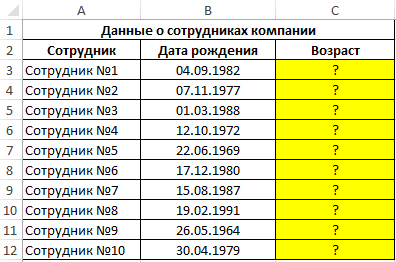
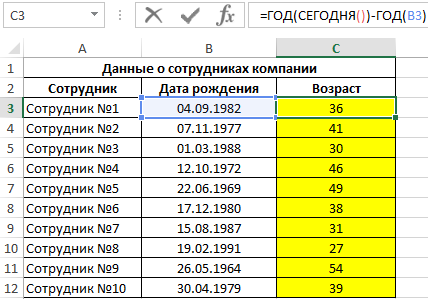
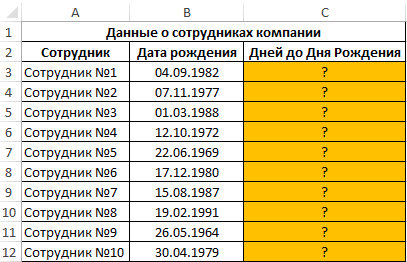
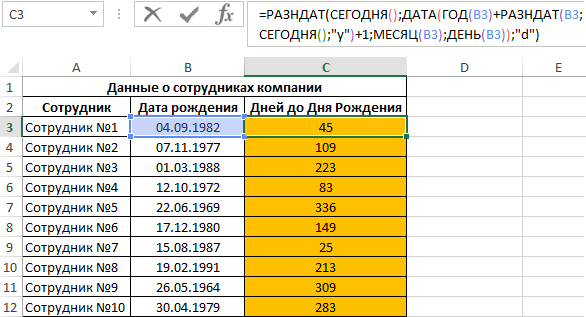
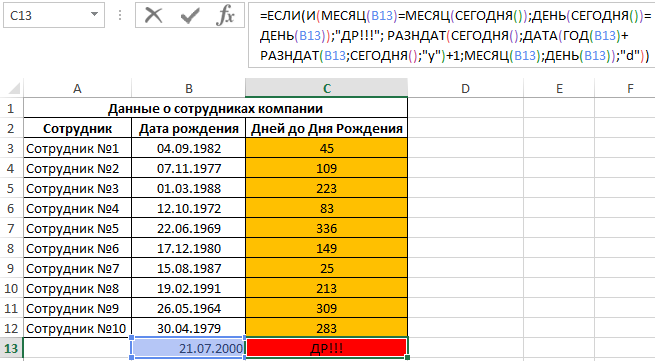
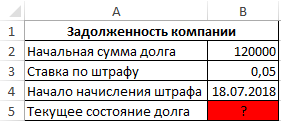
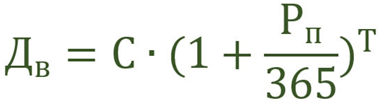



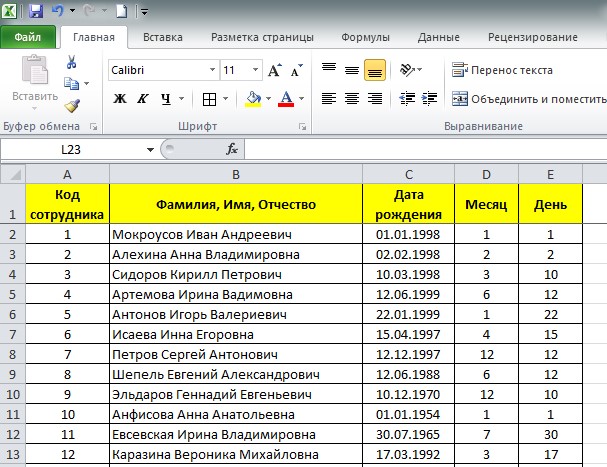


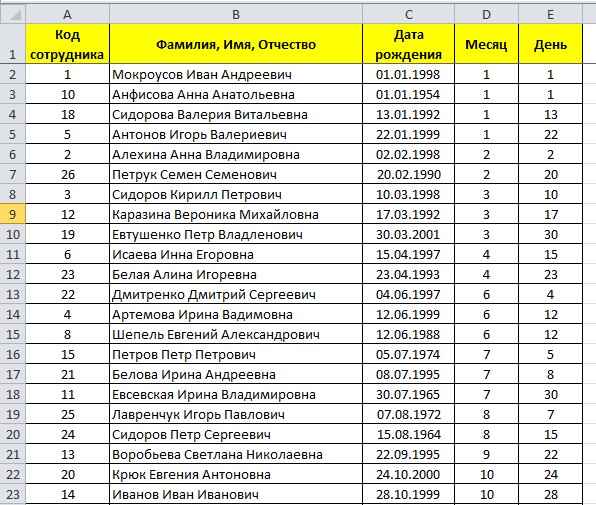








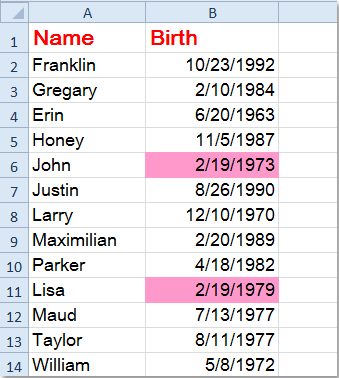





 Сообщение было отмечено TEHb29ru как решение
Сообщение было отмечено TEHb29ru как решение
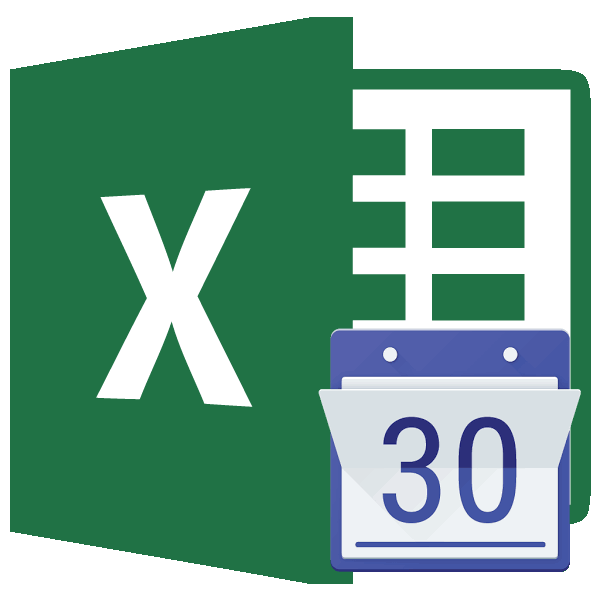


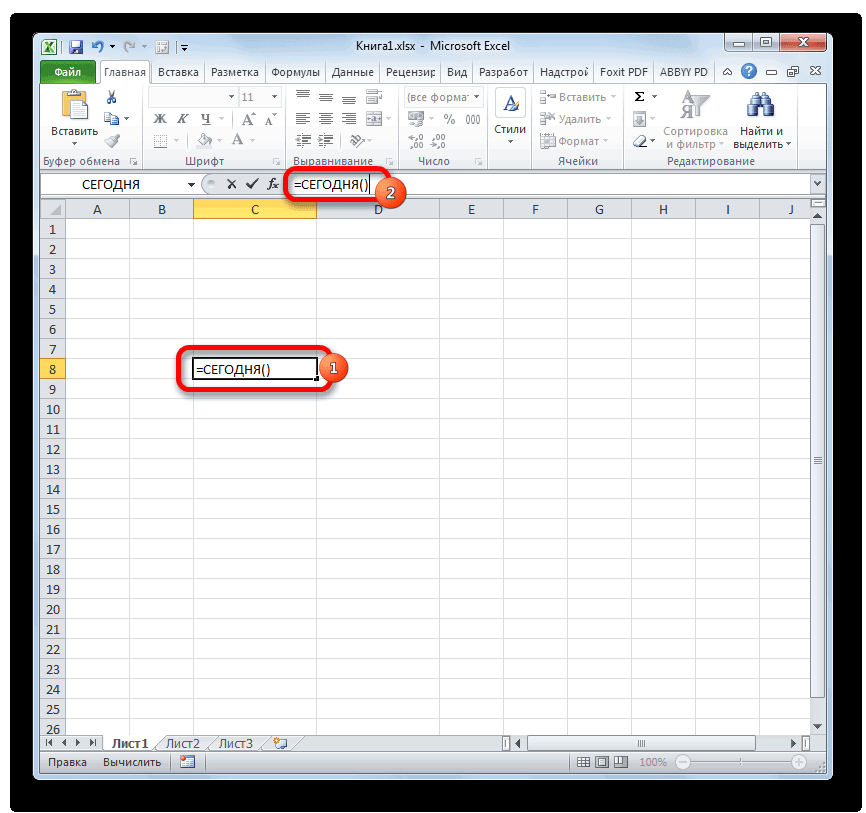
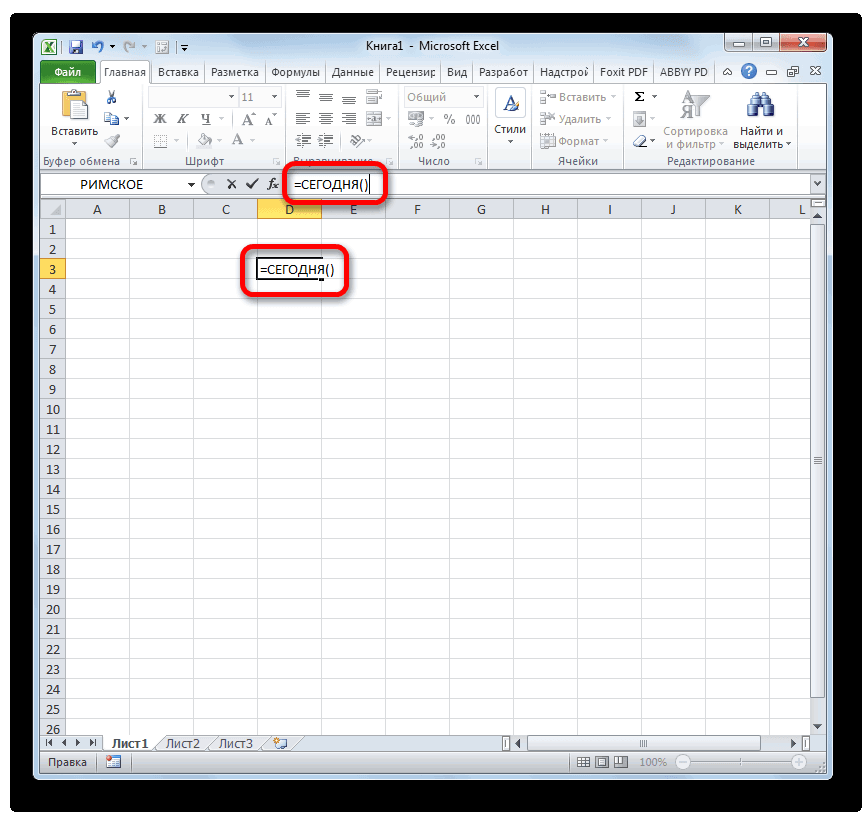
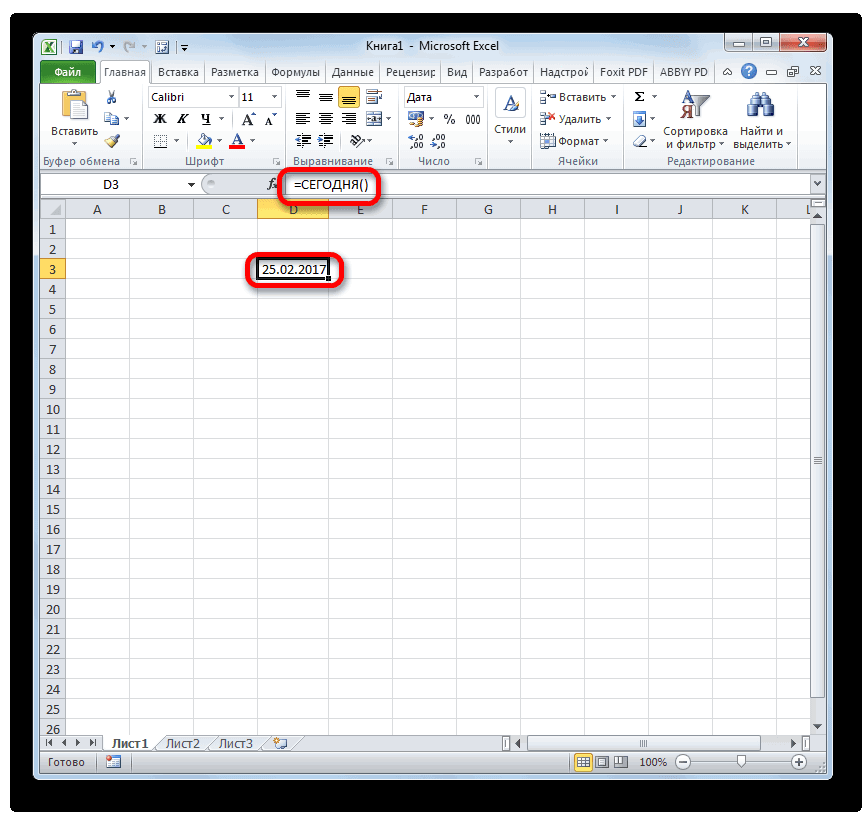
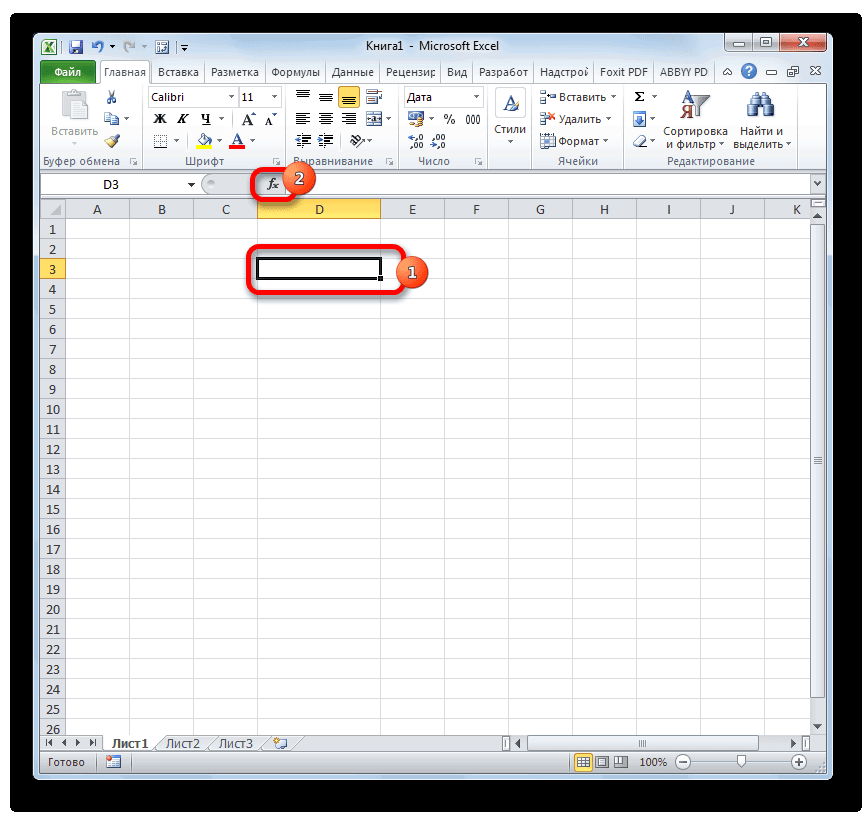
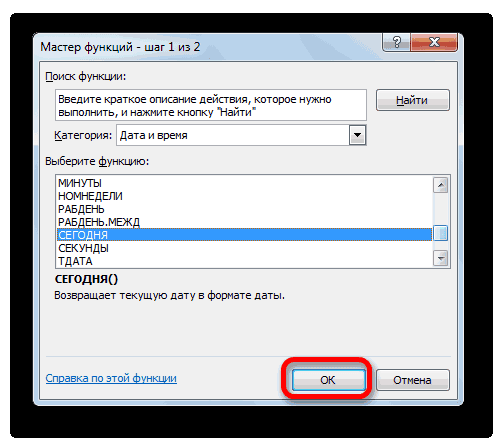
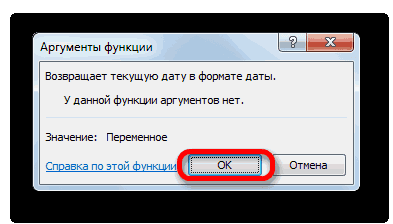
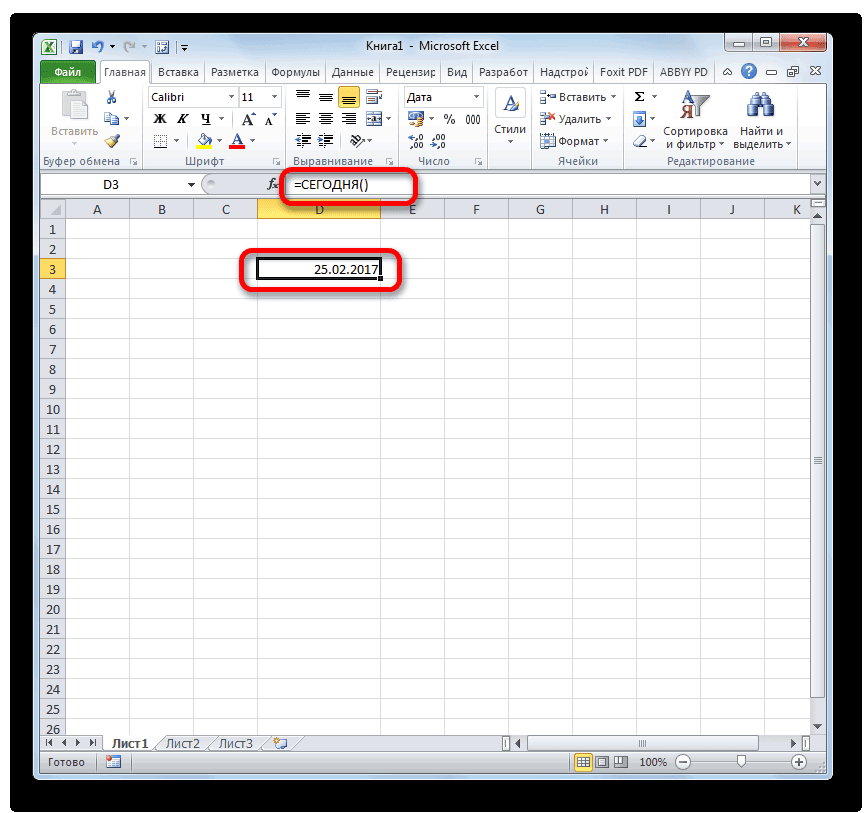
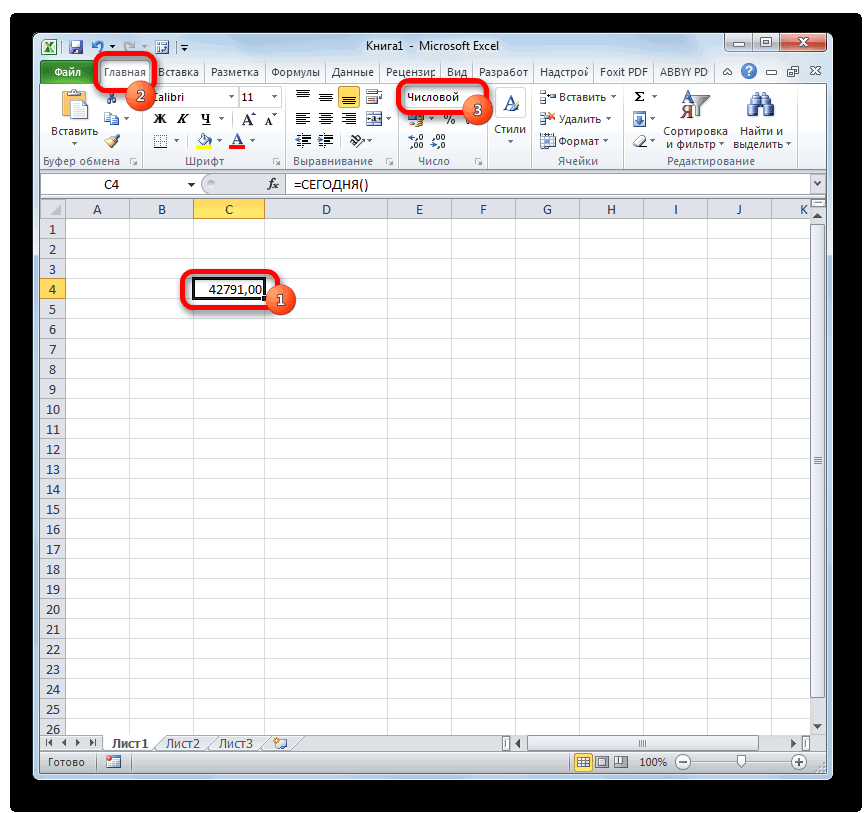
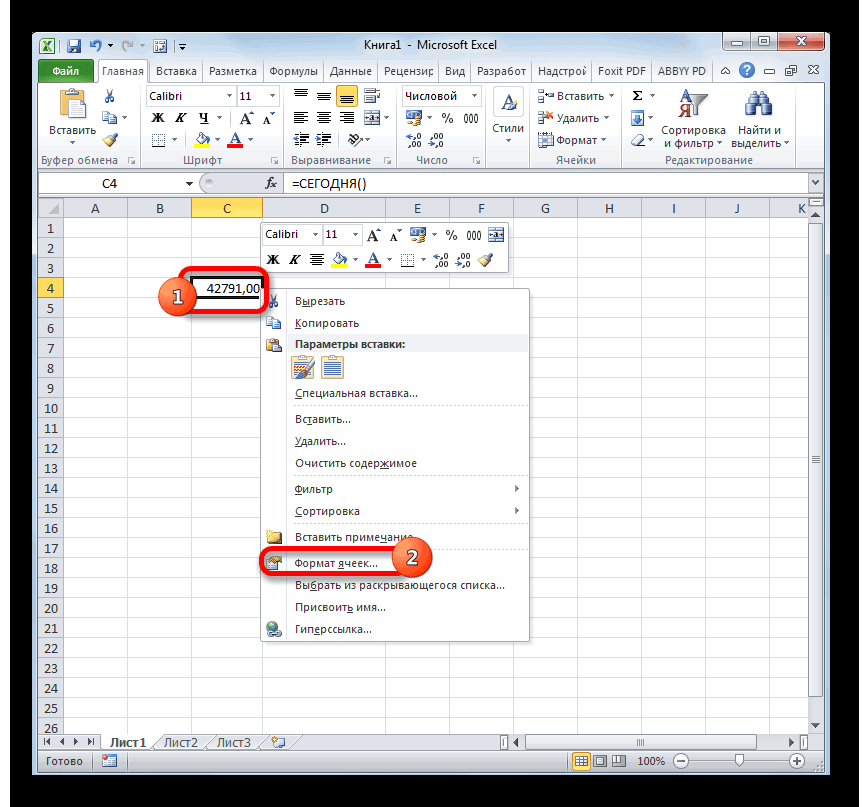
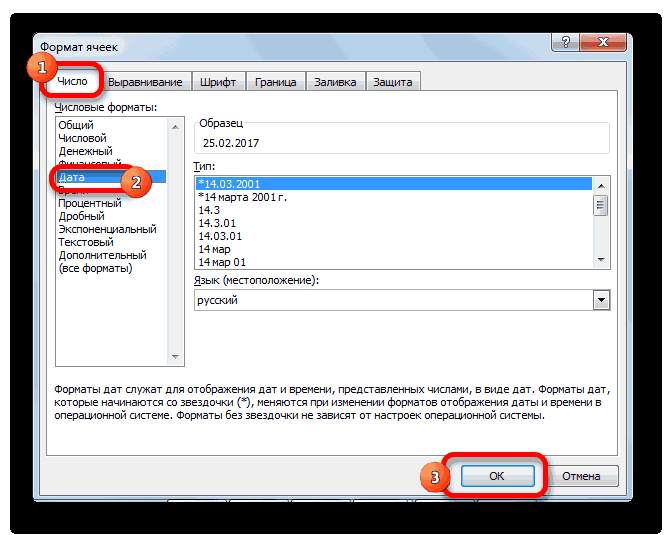
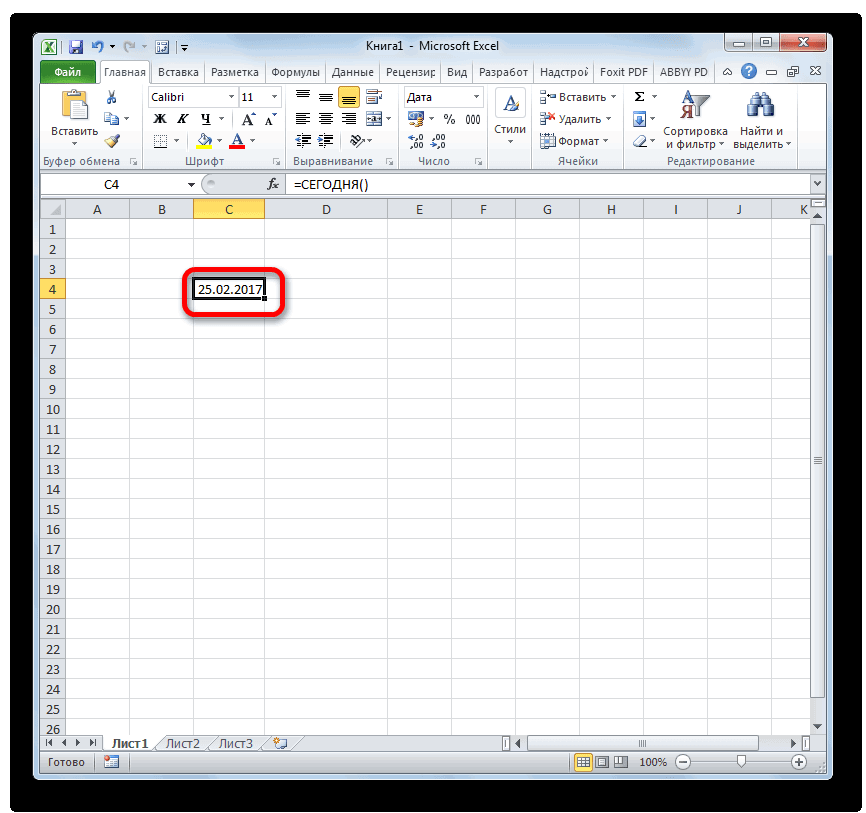
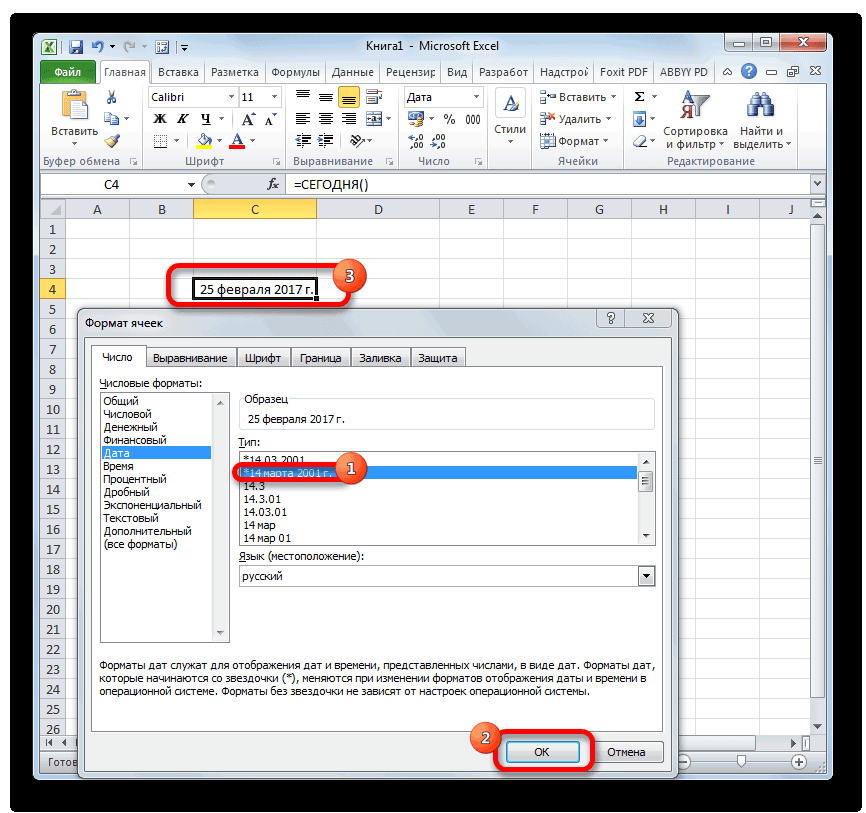
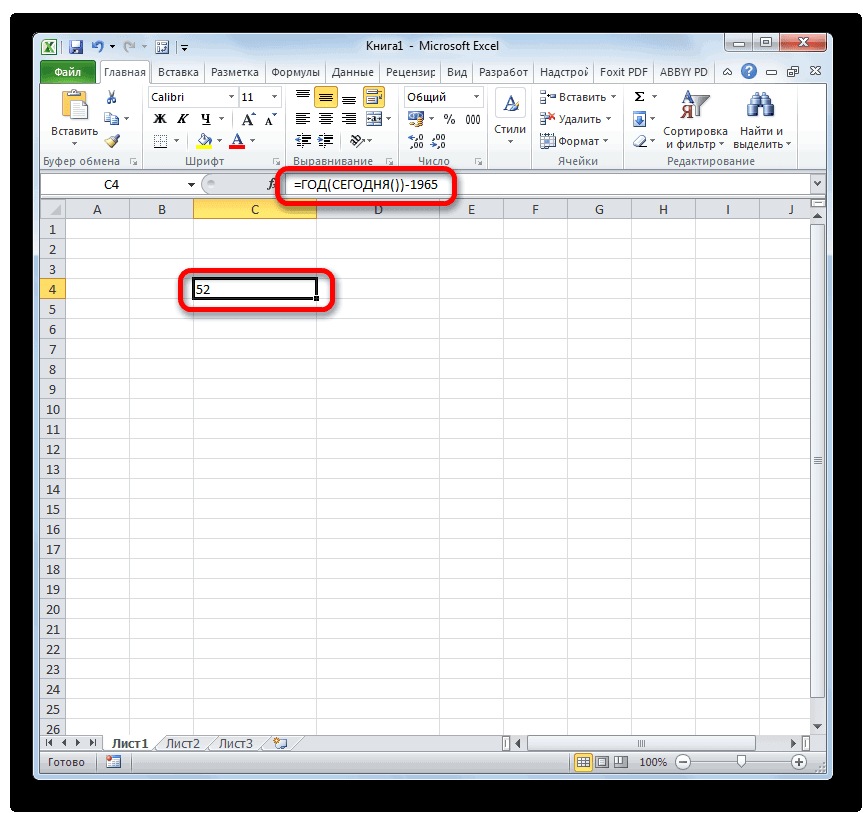
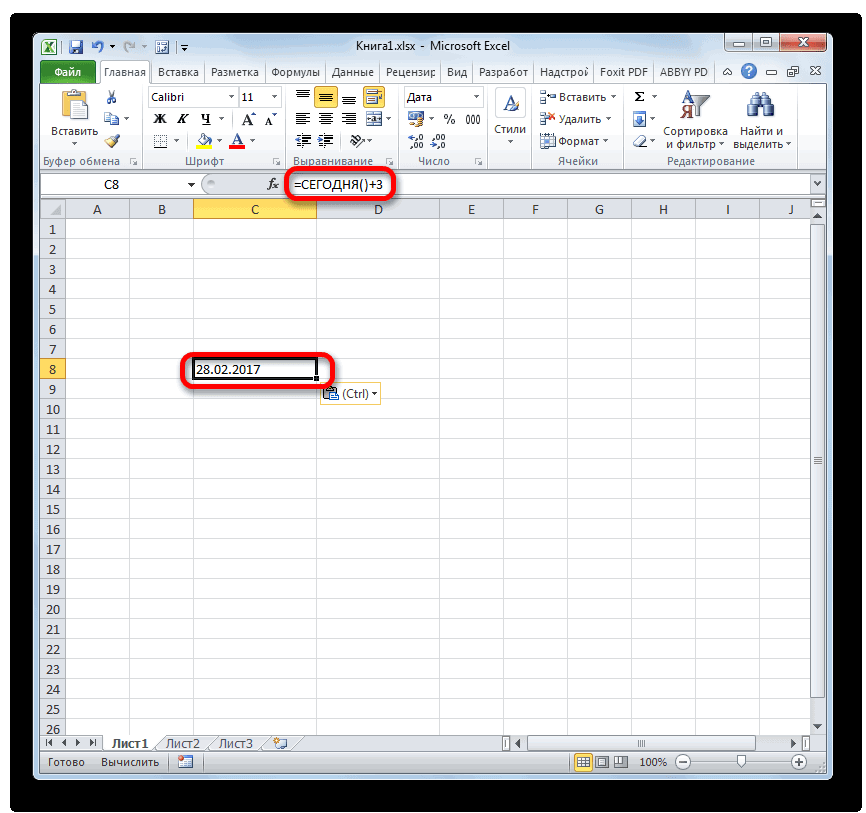
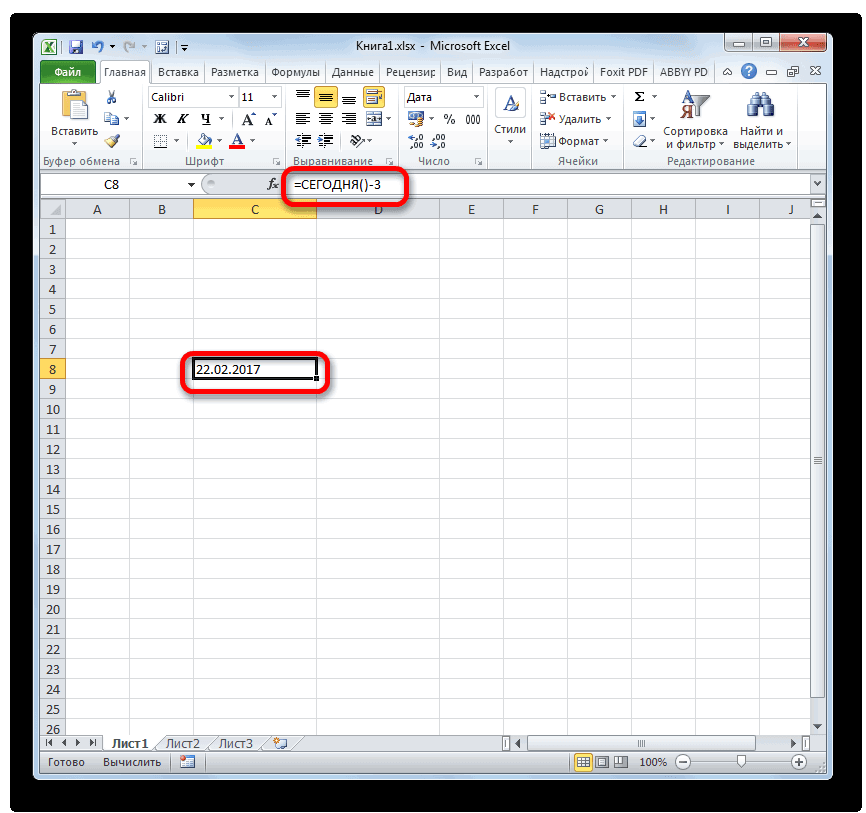
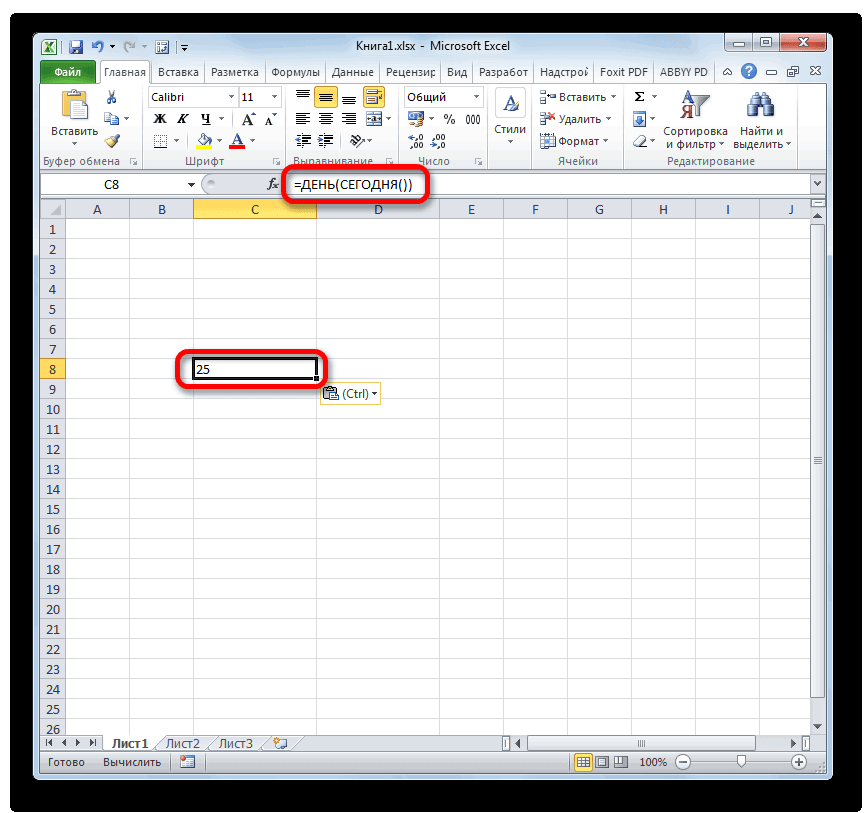
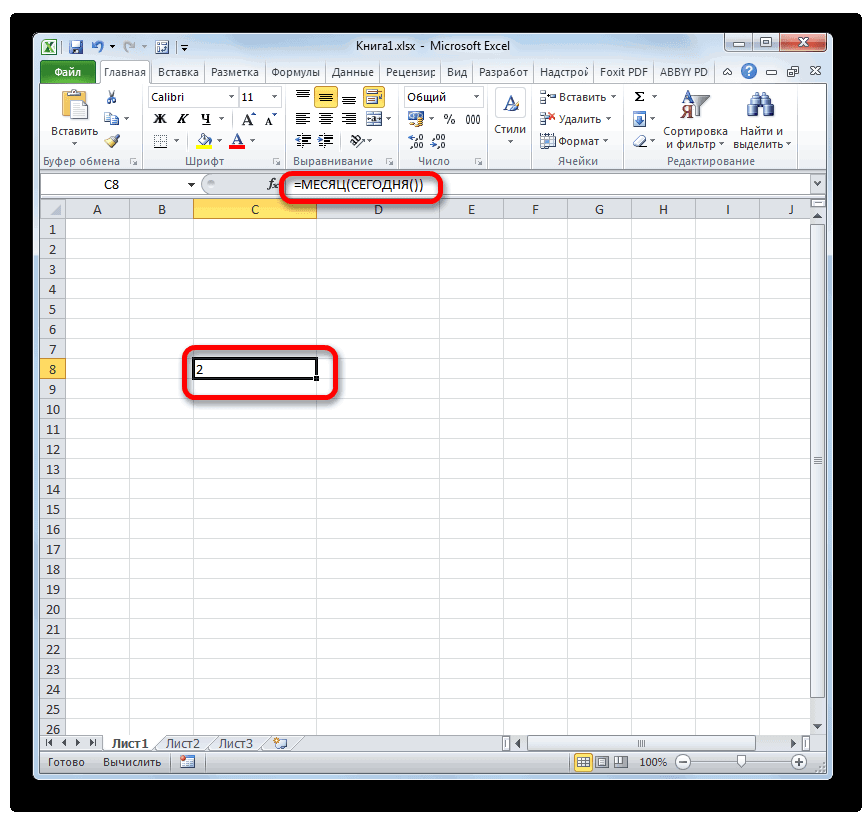
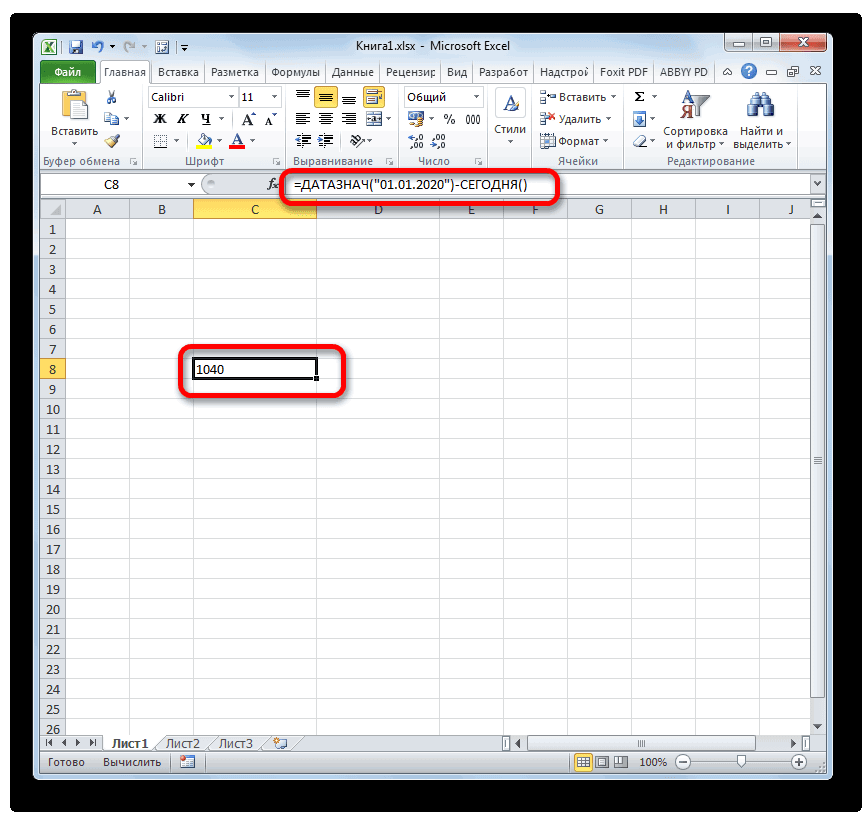
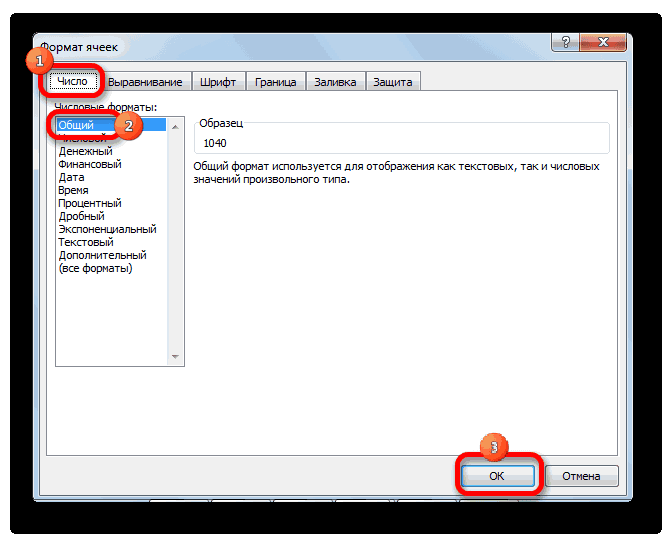
 Открывается окно, в котором если для формата
Открывается окно, в котором если для формата
















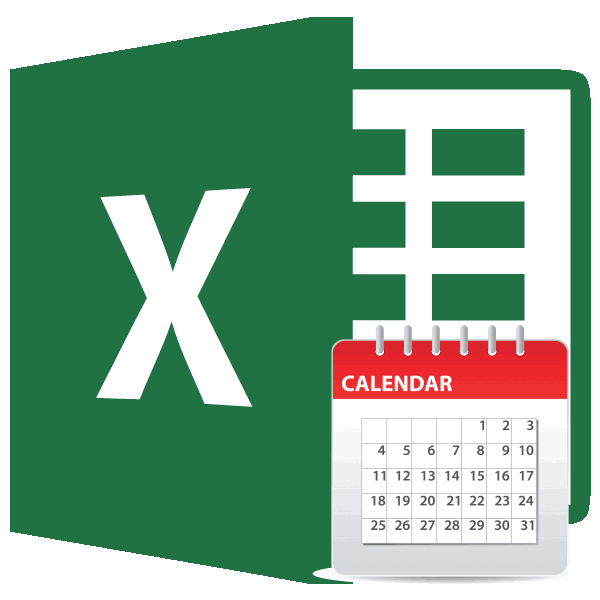
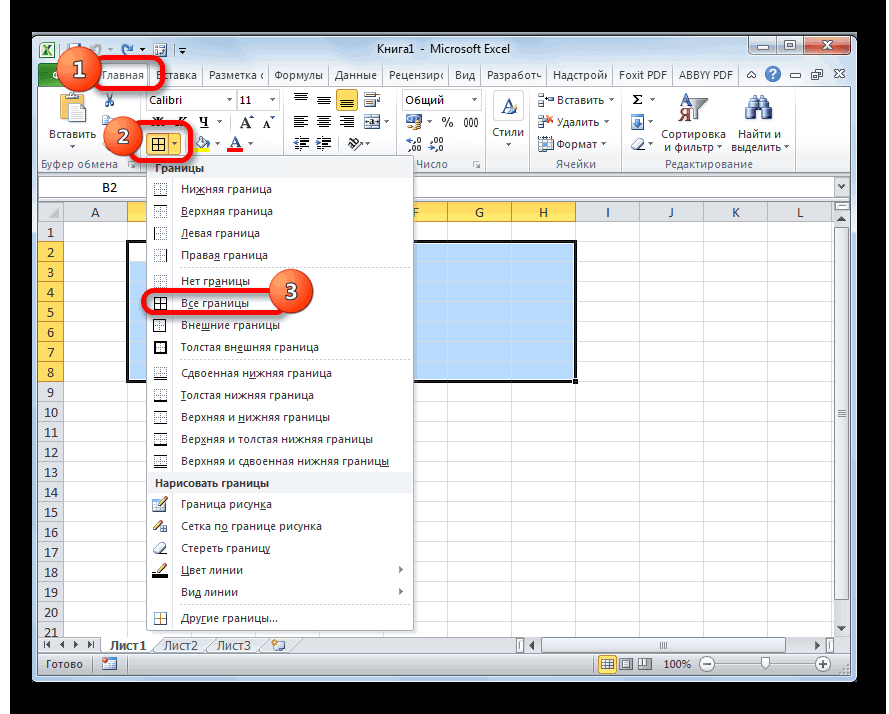
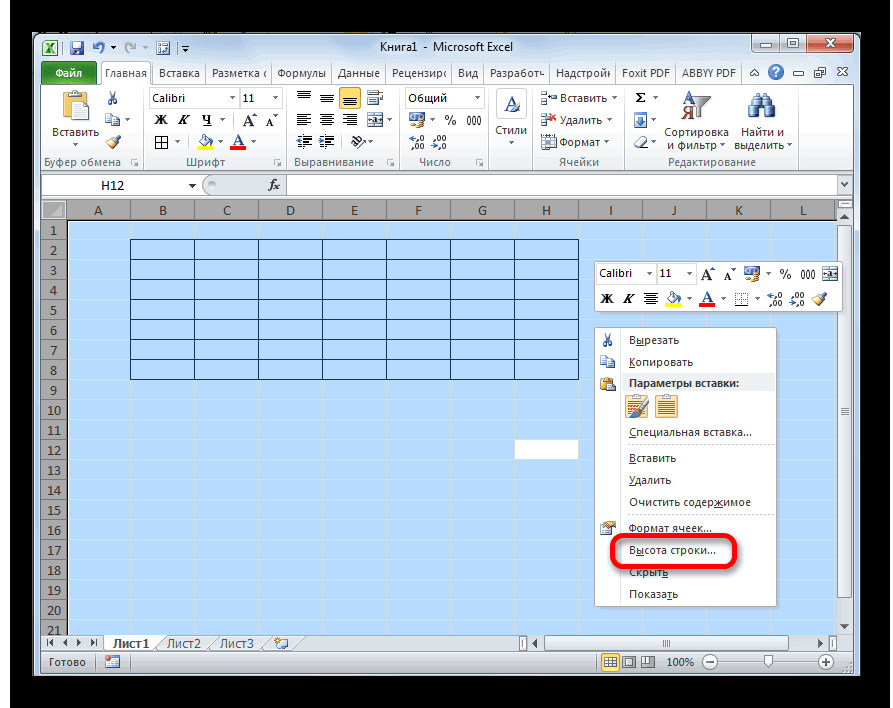
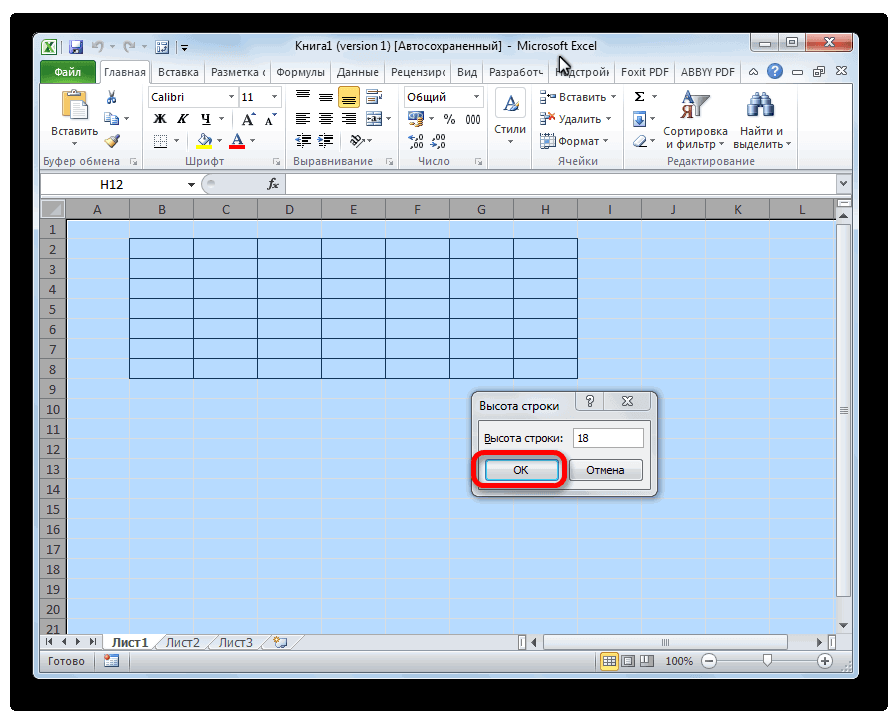
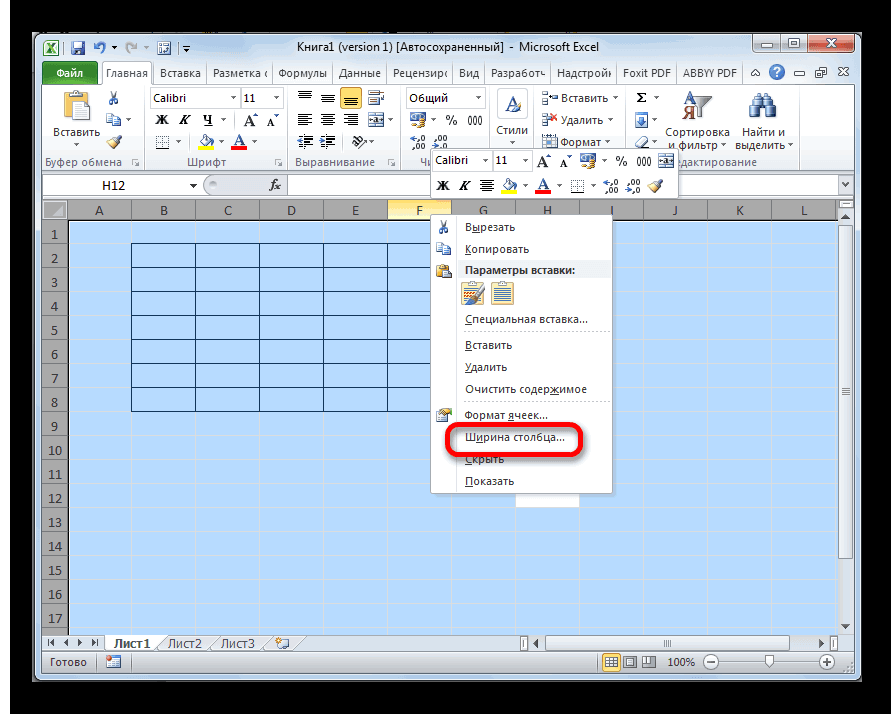
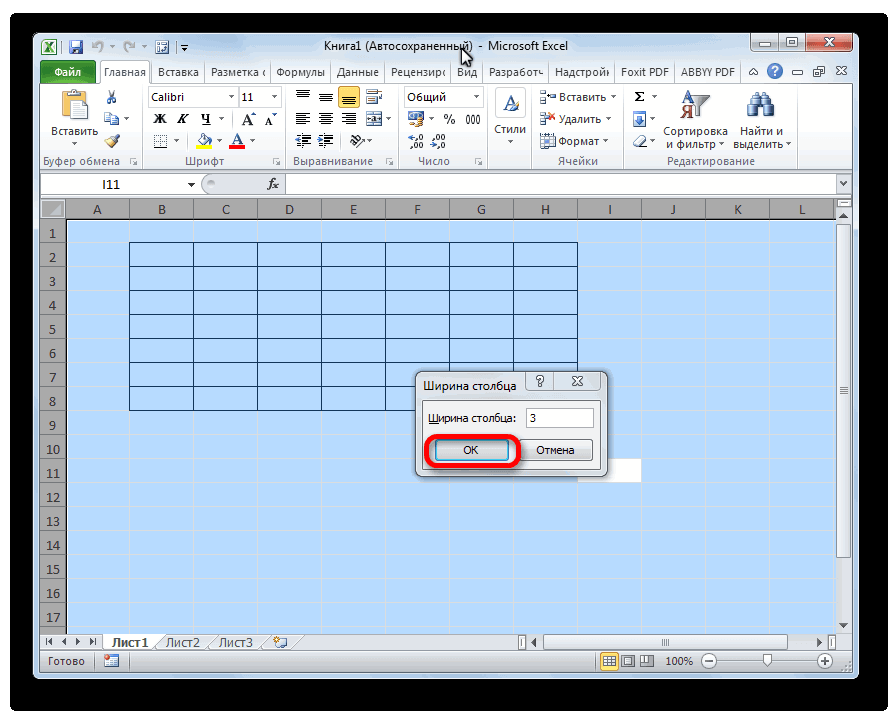
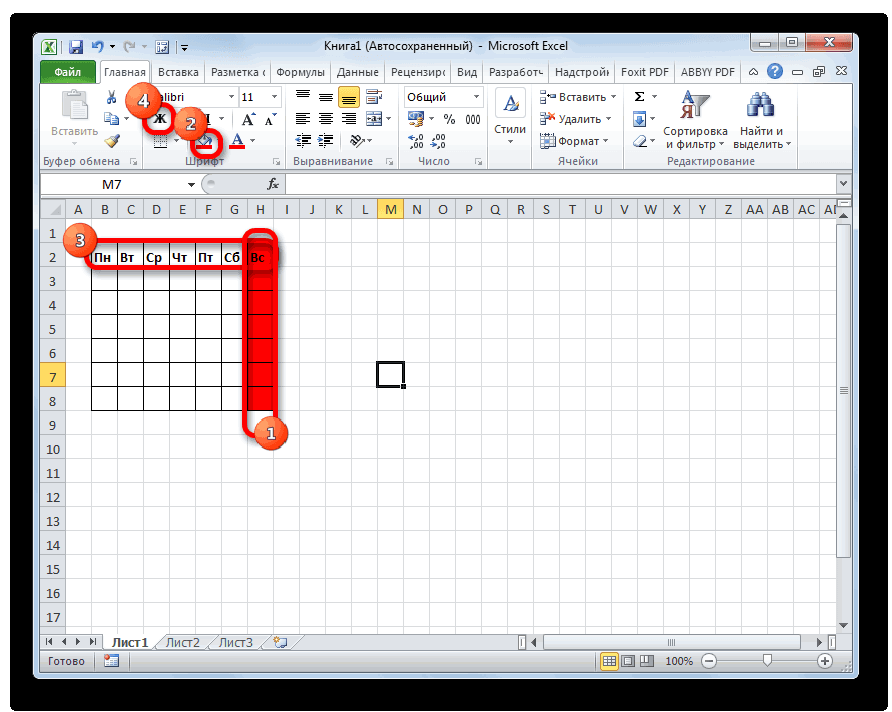
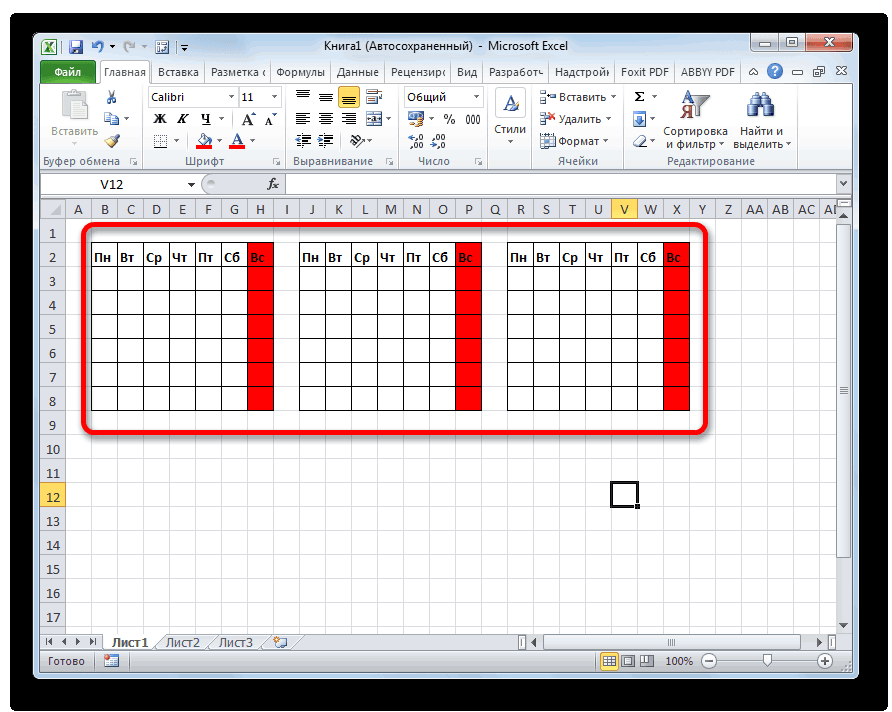
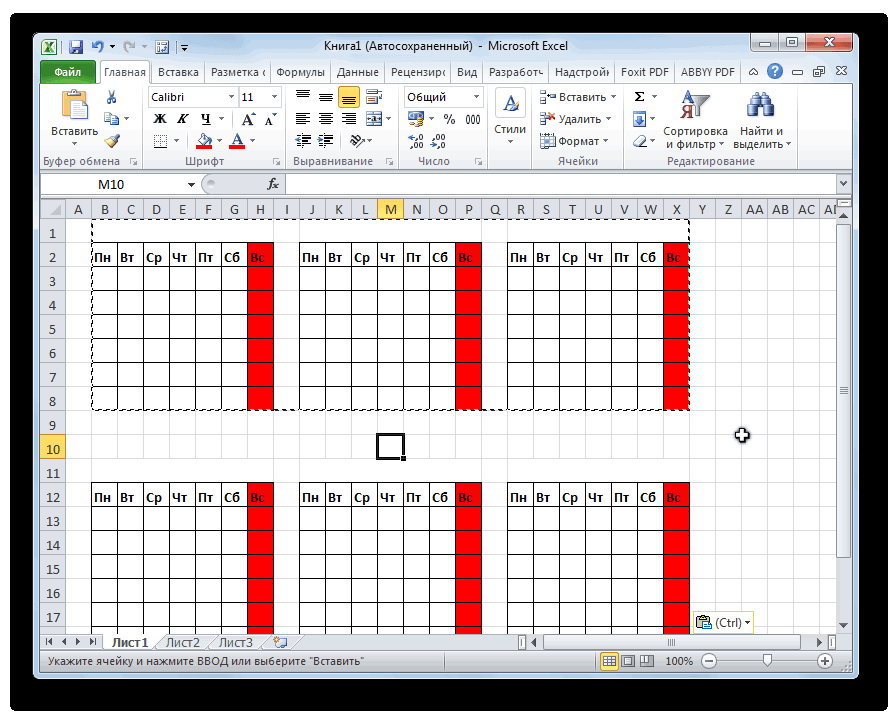
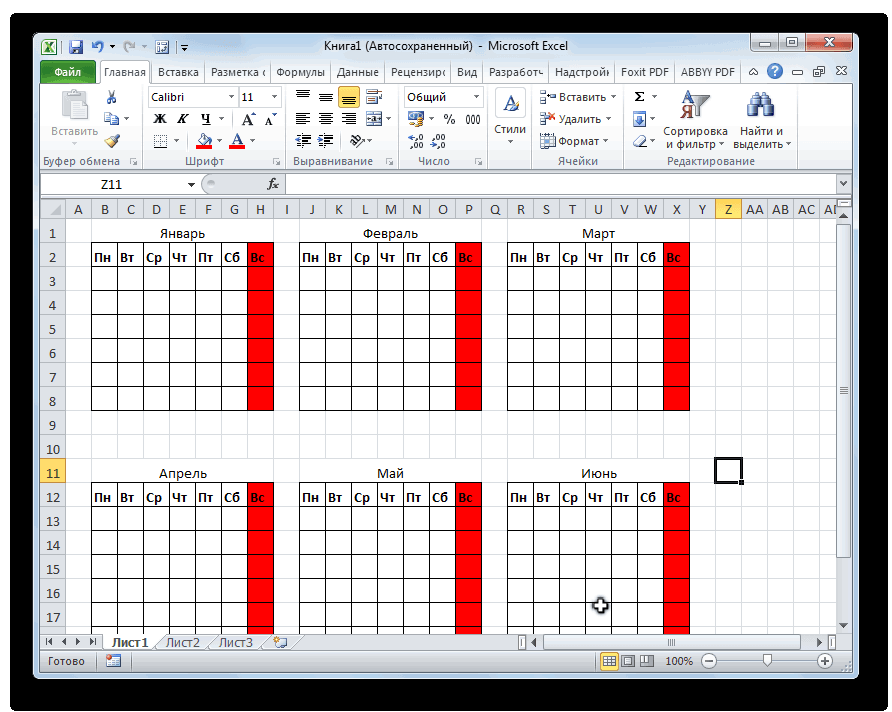
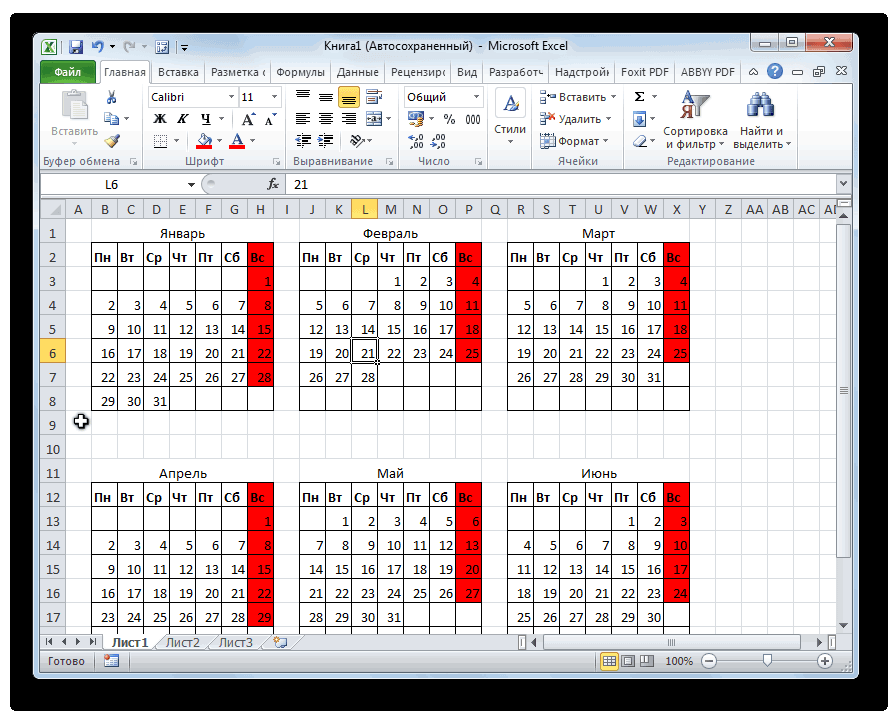
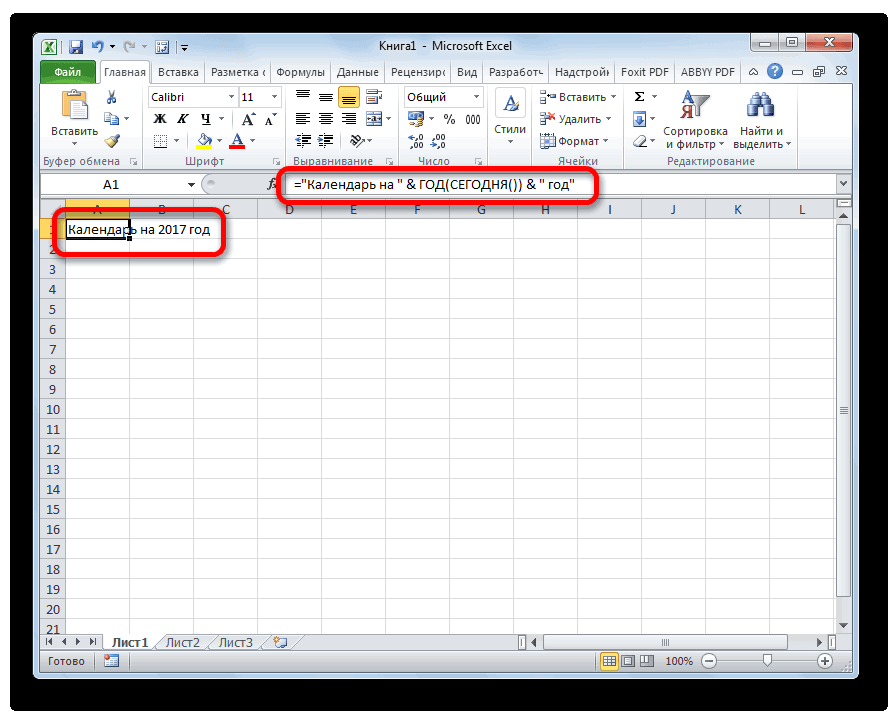
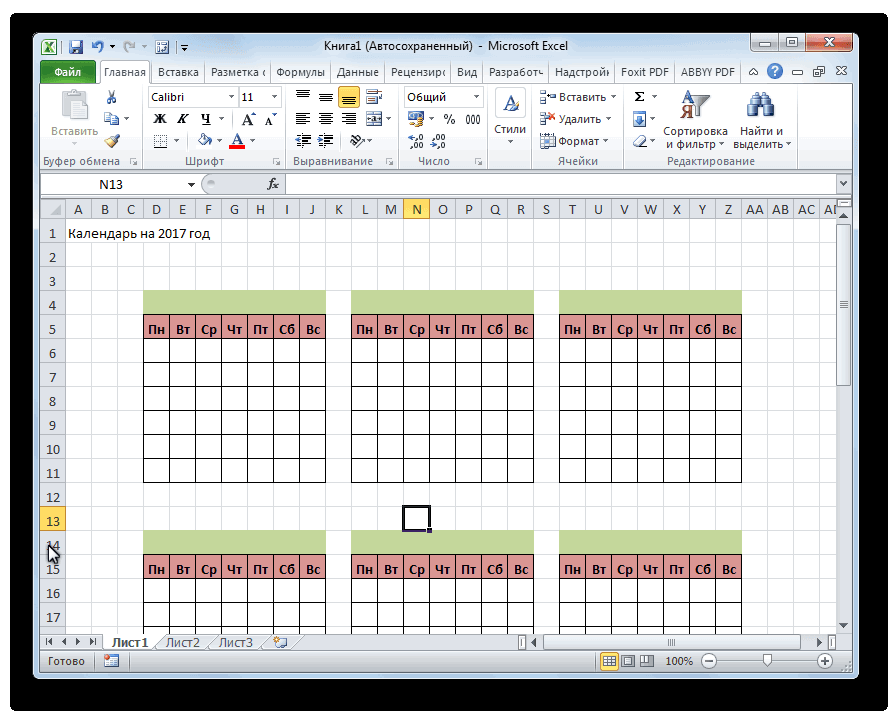

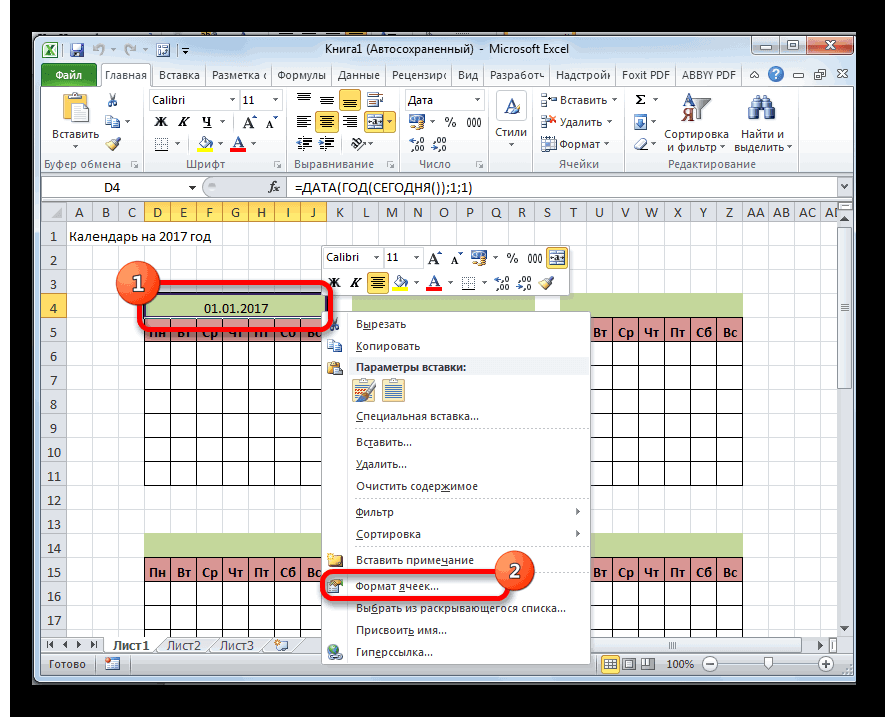
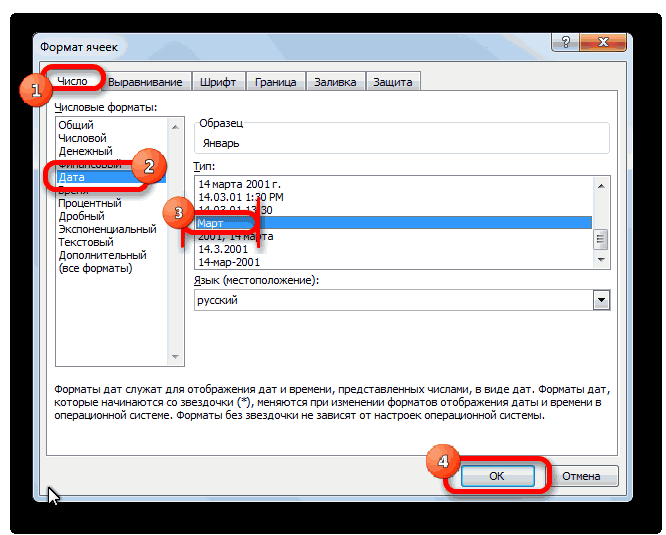
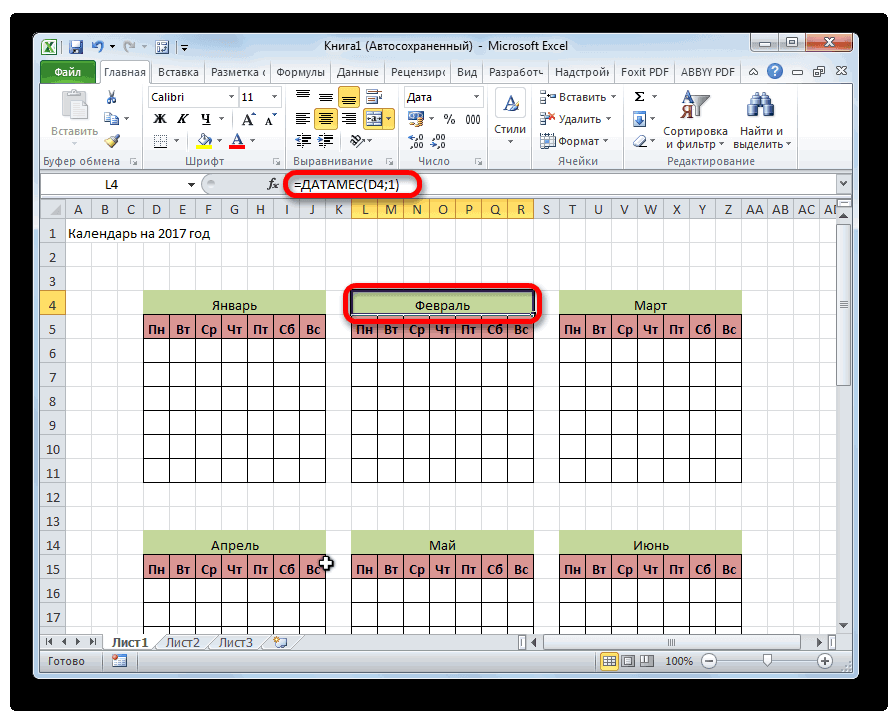
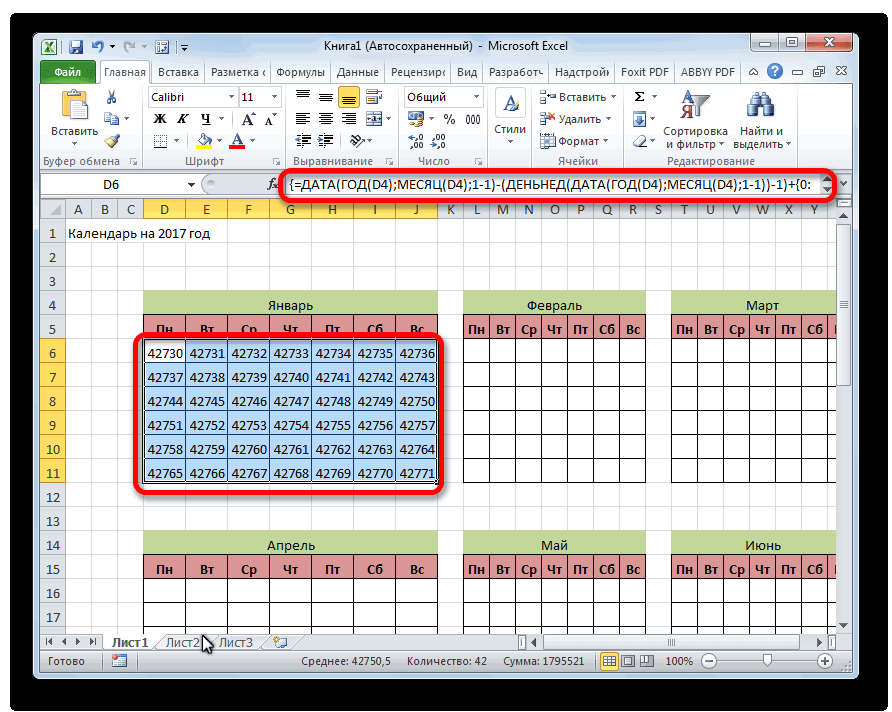
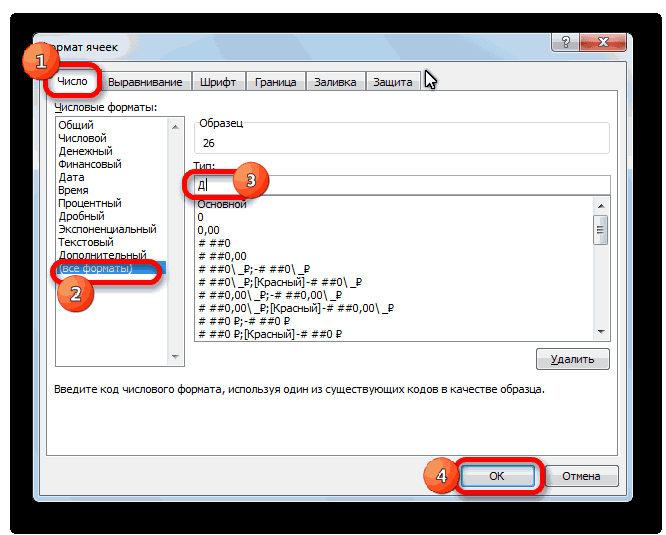
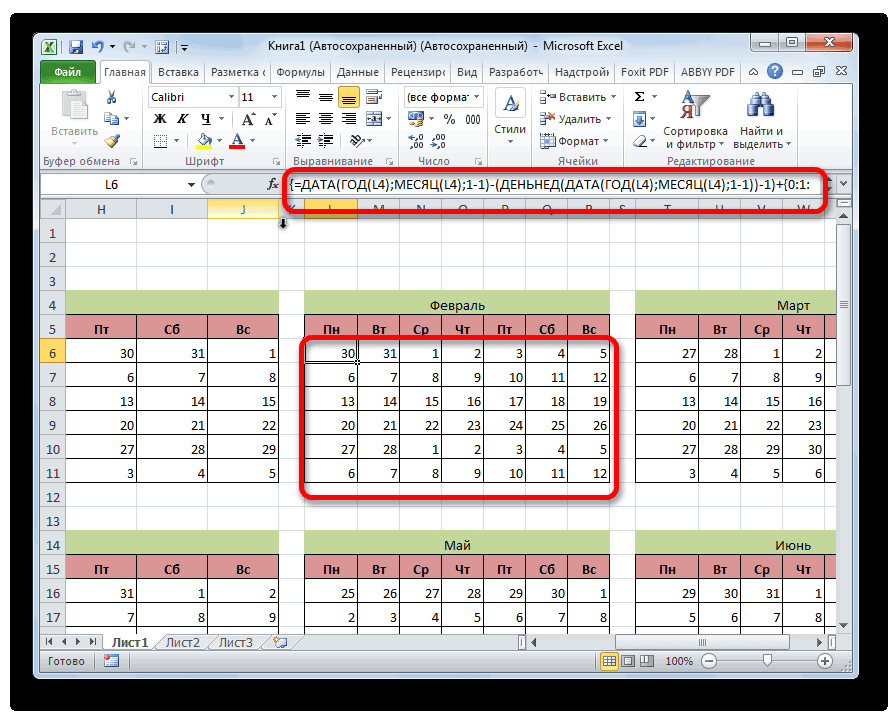
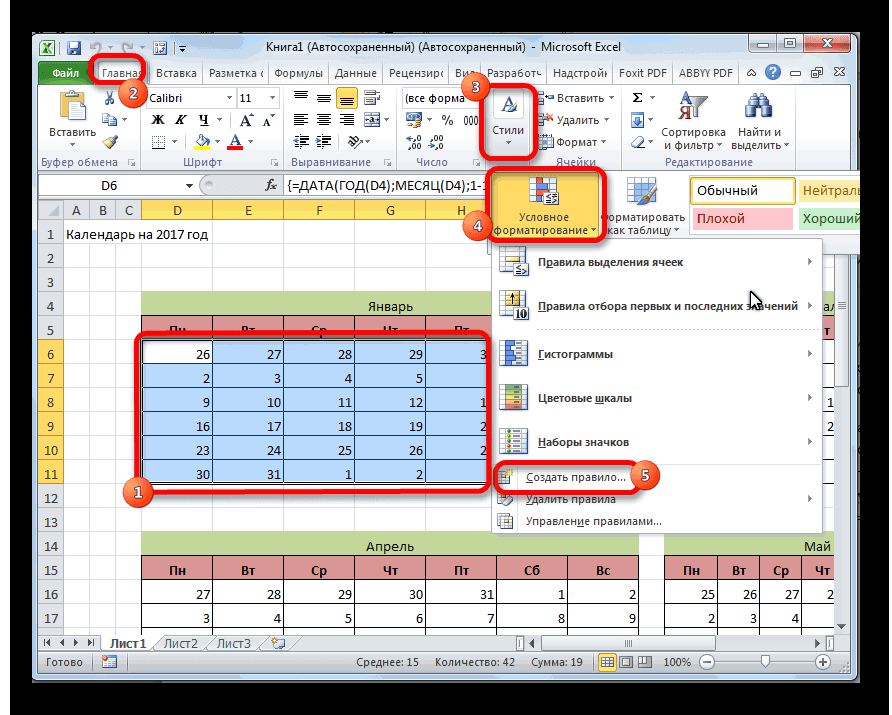
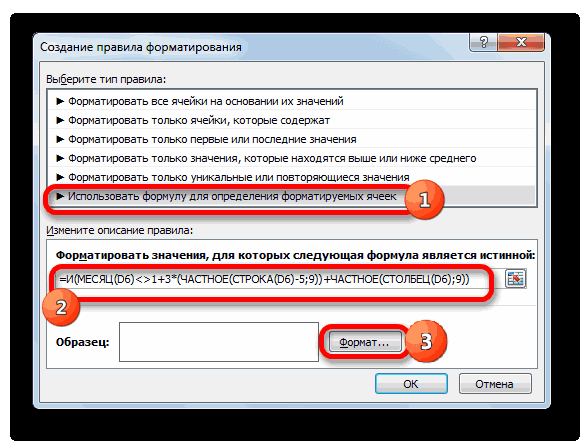
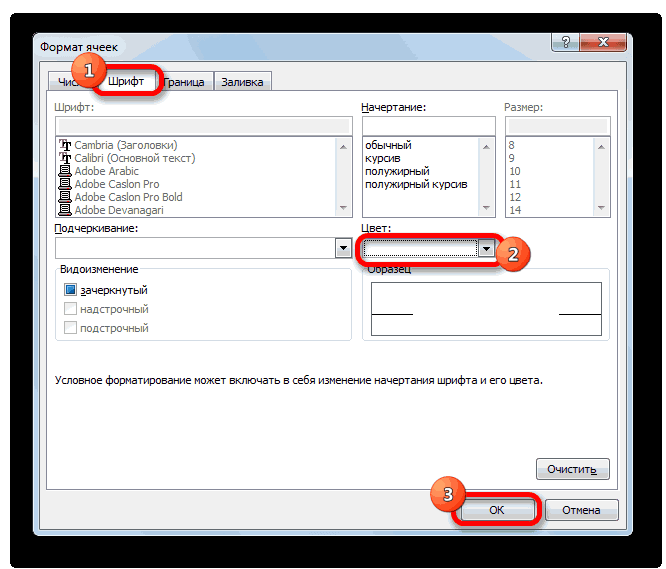
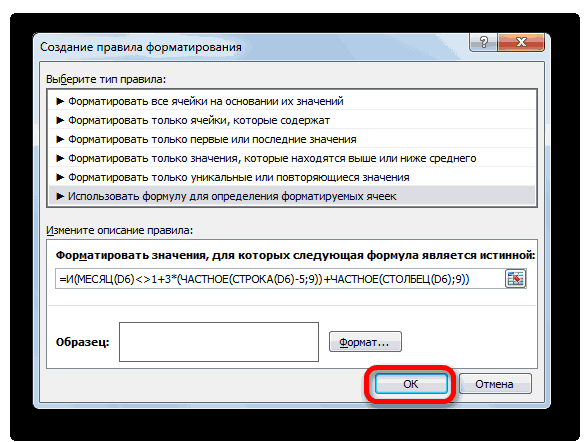
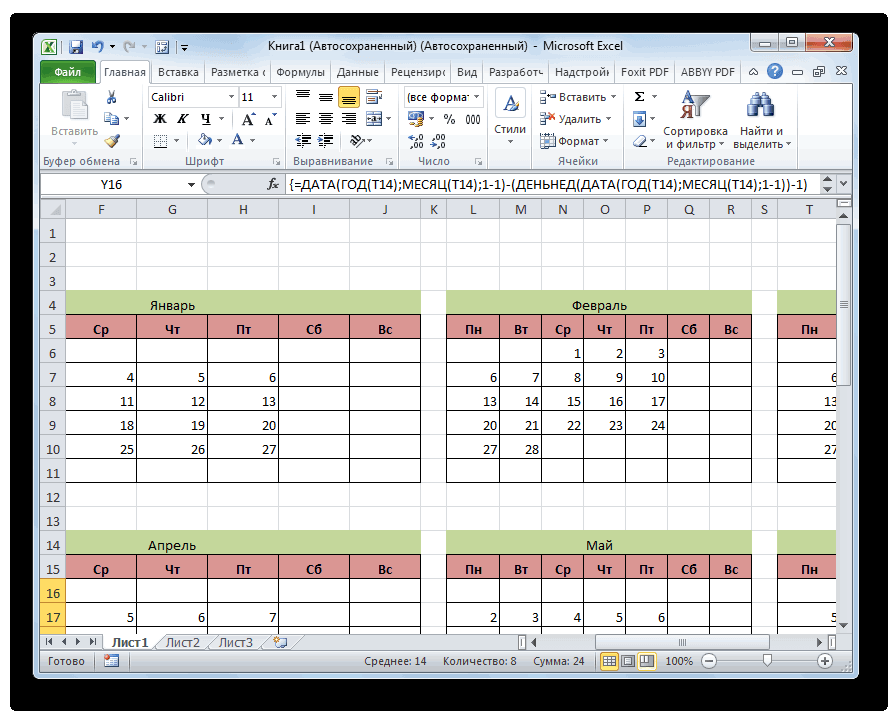
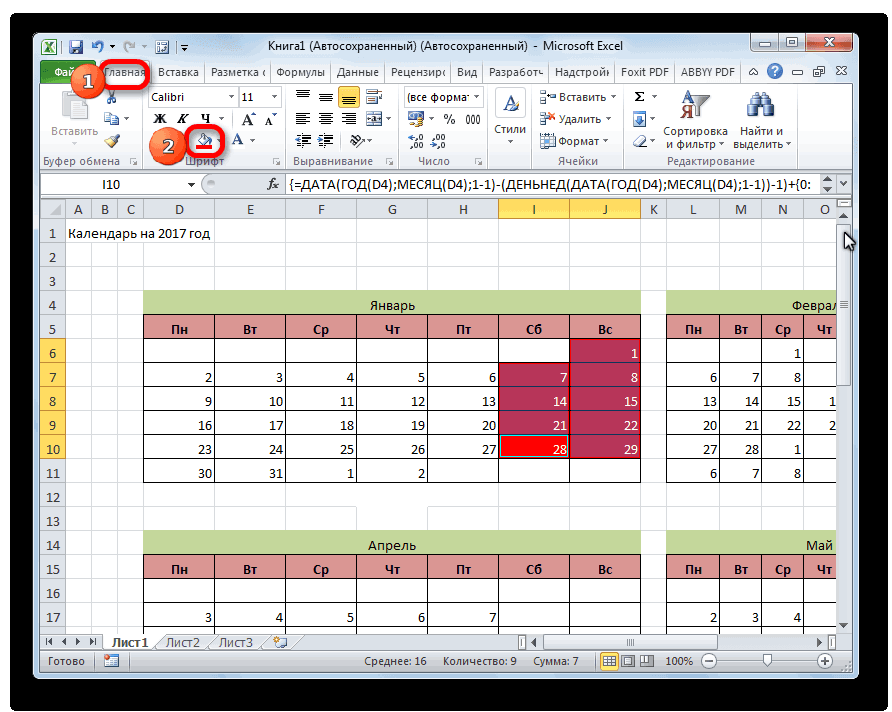
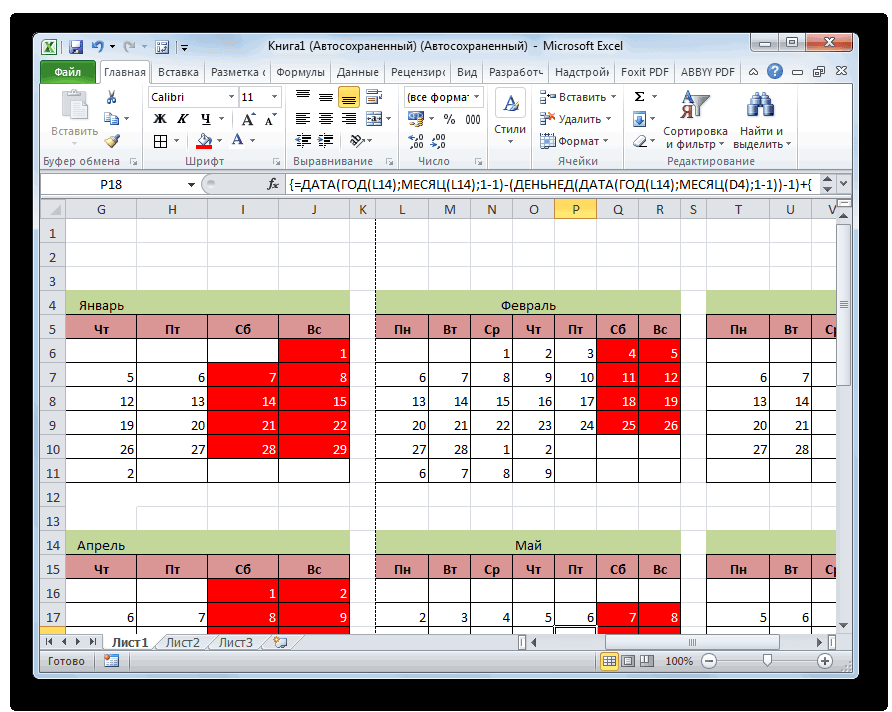
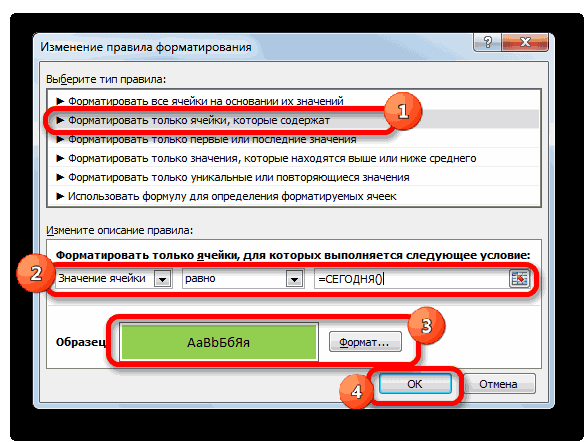
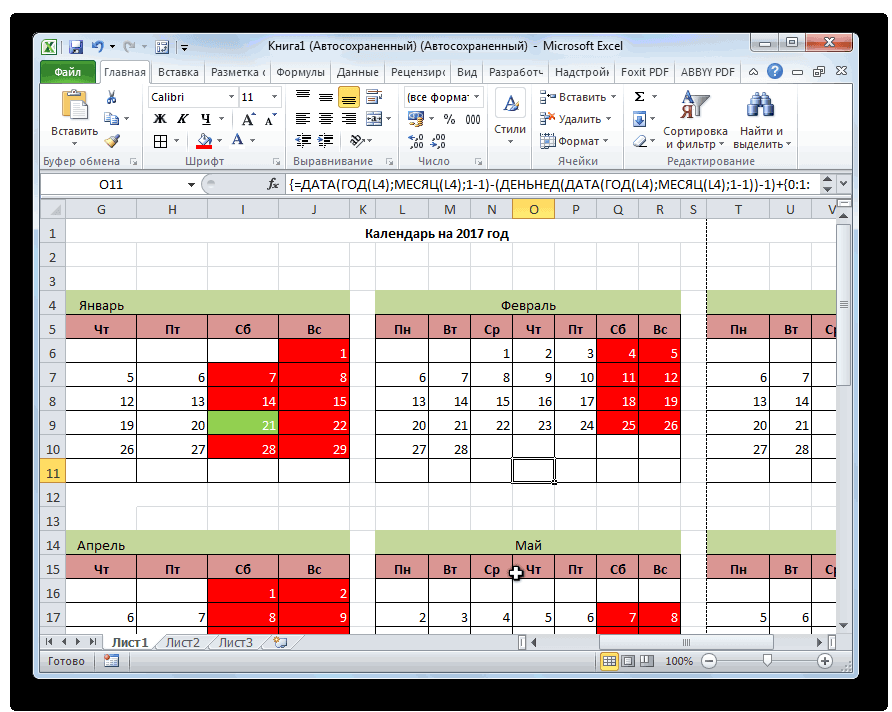
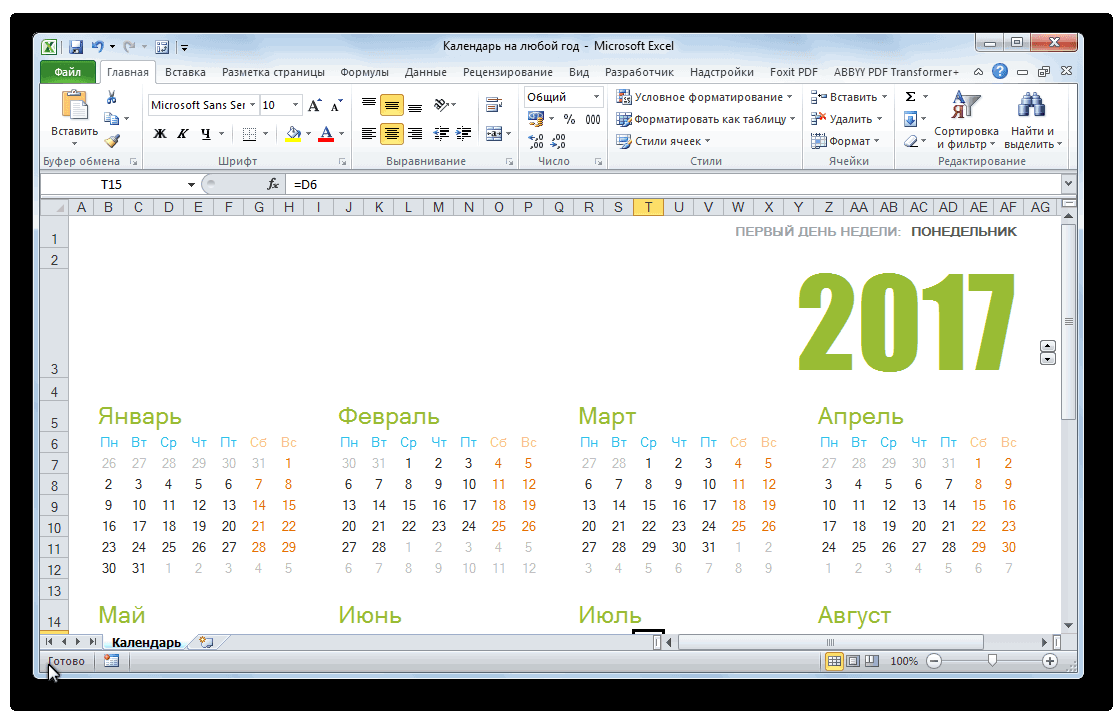
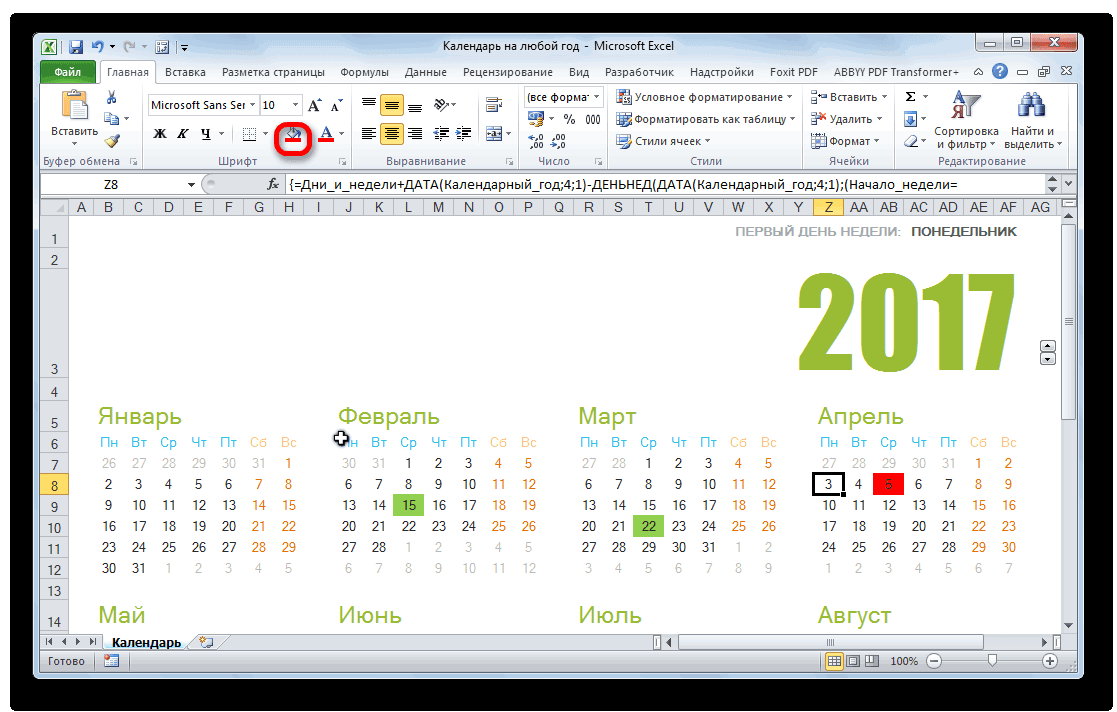









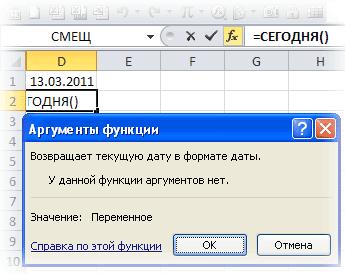
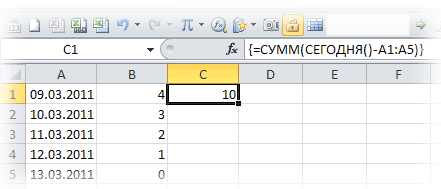
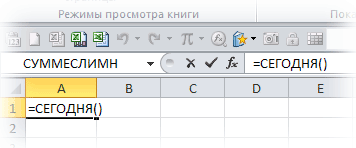
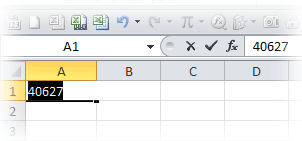
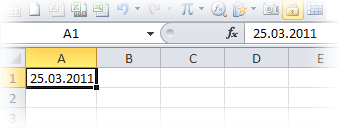
 Сделайте напоминание о дне рождения в Excel с помощью формулы
Сделайте напоминание о дне рождения в Excel с помощью формулы